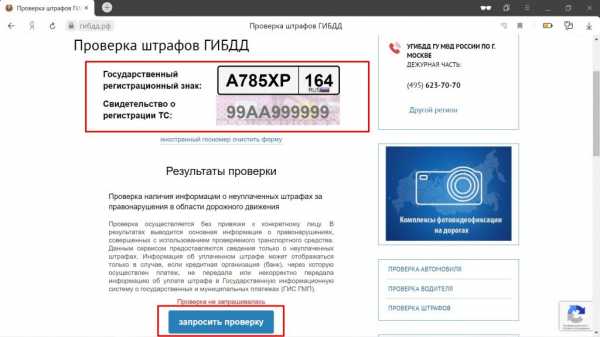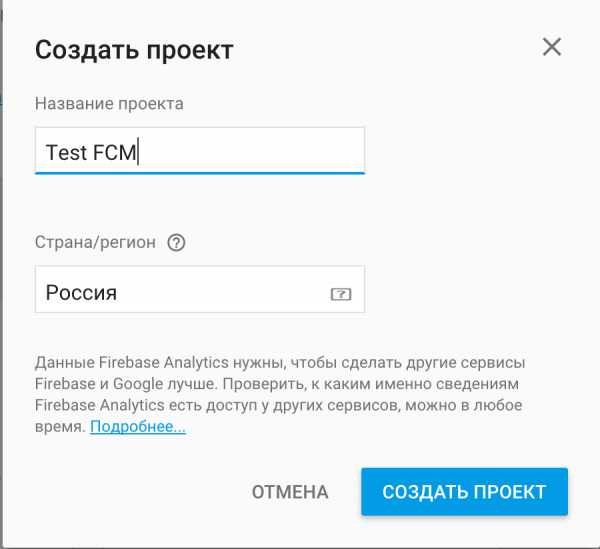Как обновить карты на навигаторе навител
бесплатное обновление через кабинет сайта
Вы пользуетесь Навителом, но заметили, что навигатор начал указывать неверное направление? Скорее всего, gps-карты устарели, их нужно обновить. Есть как минимум три способа обновления, они описаны в этом руководстве.
Содержание. Обновление карт Навител:
- через мобильное приложение
- через кабинет пользователя (ПК)
- через автоверсию навигатора
Как обновить карты через приложение Навител Навигатор
Вы можете обновить карты Навител для Андроид через Интернет, с помощью установленного на планшете или смартфоне приложения.
1. Включите интернет на мобильном устройстве, проверив, что используете недорогой трафик - Wifi, а не мобильный, иначе можете обновление карт (а это могут быть десятки мегабайт) можеть влететь в копееечку.
2. Для запуска процесса обновления перейдите в Меню > Мой Навител > Обновления.
3. Используйте кнопку "Обновить всё" для обновления всех компонентов - ПО "Навител Навигатор" и карт. Если вы хотите обновить только определенную карту, нажмите на зеленый значок справа от ее названия.
4. Советуем ознакомиться с описанием навигационных карт (окно "Информация"). На этой странице вы узнаете объем карты, количество городов, длину графа и другие подробности.
5. Нажмите "Обновить" для скачивания соответствующих обновлений. Рядом с наименованием обновления появится статусная строка, которая отобразит оставшееся время и собственно состояние.
Читайте также, как установить карты на Навител. На самом деле, есть некоторые нюансы, которые вам необходимо знать.
Обновление карт Навитела через Личный кабинет пользователя (через комп)
Еще один способ обновить Навител (а заодно привести карты в актуальное состояние) - загрузить обновления через официальный сайт Навитела.
1. Для получения обновлений через сайт нужно зарегистрироваться на нем, войти в аккаунт и добавить устройство (указав лицензионный номер).
2. Зайдите в личный кабинет на сайте "Навител" и в разделе "Мои устройства", в столбике Обновить, найдите строку "Доступные обновления".
3. В таблице "Мои устройства (обновления)" отобразятся имеющиеся апдейты конкретно для вашего устройства. Рядом будут указаны а) версия Навител Навигатора б) файлы активированных лицензий.
(Как уже было сказано, вам нужно добавить ваше мобильное устройство или навигатор в список поддерживаемых.)
4. Укажите файлы карты, который совместим с девайсом и соответственно версией вашего ПО.
5. Для загрузки обновлений нажмите на кнопку "Скачать" напротив строки с названием и описанием карты. Скачиваемый файл должен иметь расширение .nm7, сохраните его на компьютере.
6. Присоедините карту памяти или собствено устройство к компьютеру, чтобы оно было в режиме накопителя и было доступно для записи.
7. Зайдите в каталог с картами Навител Навигатора на устройстве хранения - \NavitelContent\Maps\ и удалите все файлы старых карт оттуда. Это необходимо для загрузки на новое место обновленных карт и позволяет избежать конфликтов несовместимости различных версий и карт Навитела.
8. Загрузите все файлы в формате .nm7 на место старых удаленных карт, в ту же папку на карте памяти или мобильном устройстве. После этого можно отсоединить устройство от компьютера
9. Запустите Navitel для автоматического обновления и проверки статуса/работоспособности карт.
Оффлайн карты для Андроид
Как обновить карты на навигаторе через приложение Navitel Navigator Update Center (Автоверсия)
Этот способ подходит для обновления автомобильной версии Навител Навигатора. Мы используем Navitel Navigator Update Center - официальное приложение для удобного обновления карт. Скачать программу можно здесь.
Итак, вот как обновить карты Навител для автомобильной версии:
-
Запустите установщик Navitel Navigator Update Center, выполните установку на компьютер под управлением ОС Windows 7 или выше.
-
Присоедините с помощью USB-кабеля или другим способом навигатор к компьютеру, чтобы он отражался как флешка в виде файлового тома.
-
Откройте приложение. Если устройство подключено к ПК, Navitel Navigator Update Center найдет его без проблем.
-
Будет произведен поиск обновлений для устройства, если они будут найдены, пользователю будет предложено скачать обновления карт или ПО. При этом, старые ненужные файлы карт удалятся с устройства.
-
Нажмите кнопки "Обновление" и "ОК" для подтверждения.
-
Мастер обновления загрузит и произведет установку обновлений карт и ПО для подключенного девайса.
-
Дополнительно к обновлениям можно загрузить или приобрести другие карты (для этих действий используйте кнопки "Купить" или "Скачать").
-
После скачивания и установки обновлений можно запустить Navitel и проверить статус карт.
Как бесплатно обновить навигатор Explay (Navitel + карты)
Когда-то давно, лет 8 назад, навигаторы были очень популярны, сейчас же в 2021 году все пользуются телефонами так как в любом смартфоне можно включить например, Яндекс карты и доехать куда угодно. Использовать телефон намного удобней, но навигаторы так же все еще в строю, особенно у тех кто постоянно за рулем. Навигаторы необходимо обновлять, так как с каждым годом появляются новые дороги, улицы и дома. В большинстве навигаторов установлено программное обеспечение «Навител Навигатор» (Navitel). Это специально разработанное ПО для спутниковой навигации. Обновлять необходимо как сам Navitel так и карты. Обновить навигатор не очень сложно, сегодня на примере модели Explay ND-52B расскажу как это можно сделать бесплатно. Данная инструкция подойдет и для других моделей.
Как обновить навигатор Explay
Explay ND-52B это достаточно старая модель, в ней по умолчанию установлен Navitel версии 8.5 и карты 2014 года. Все это дело можно обновить и сам навител до версии 9.13 и скачать последние карты.
Для начала необходим зайти на сайт навитела, зарегистрироваться и добавить туда свое устройство.
navitel.ru
Для регистрации вам понадобиться электронная почат, дальше в личном кабинете переходите в раздел «Мои устройства» и нажимаете «Добавить новое устройства». Там все очень просто, вводите название и лицензионный ключ, который можно посмотреть через меню навитела в самом навигатора, в общем на сайте есть очень подробная инструкция если что.
После добавления устройства в колонке «Обновить» нажимаем «Доступные обновления».
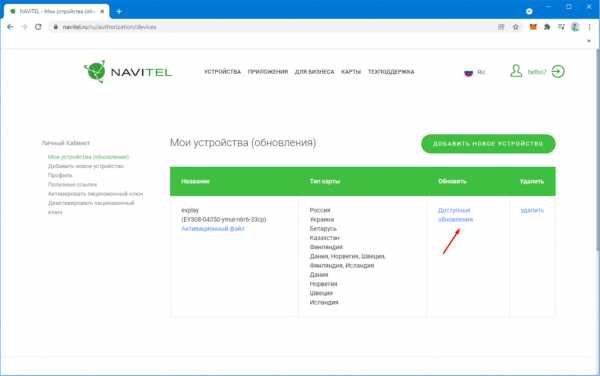
В открывшемся списке ищем обновления для своей модели и скачиваем его. Это обновление самого навитела.
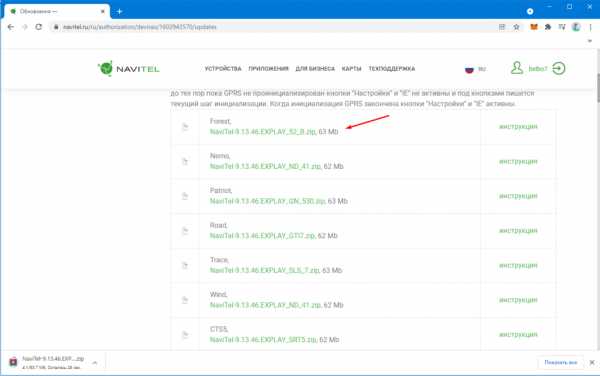
Далее подключаем навигатора к ПК как съемный диск, выбрав соответствующий пункт на самом навигаторе и в корень копируем скаченную папку.
Старую рекомендую на всякий случай либо скопировать на ПК либо переименовать.
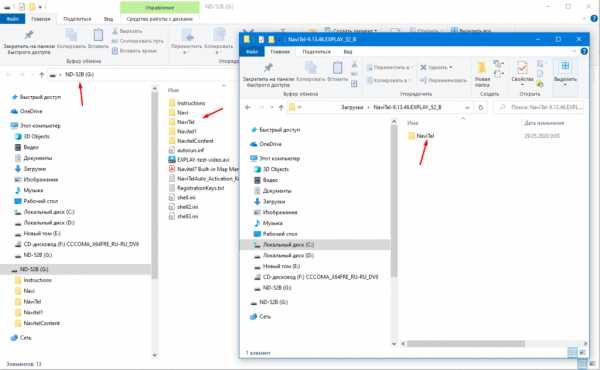
После этого уже можно попробовать запустить навигатор, если вы все сделали правильно версия навитела должна измениться на 9.13….
Остается только скачать карты, для этого необходимо открыть раздел «Техподдержка», далее в левом меню найти пункт «Скачать» и выбрать карты для вашей версии. Выберем например карты для 9.1.
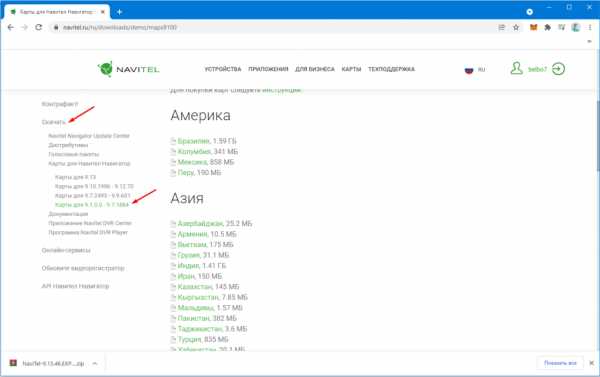
Скачем карту России, она достаточно большая, если Вы не планируете далеко ездить то можно скачать карту определенной области, она будет весить значительно меньше.
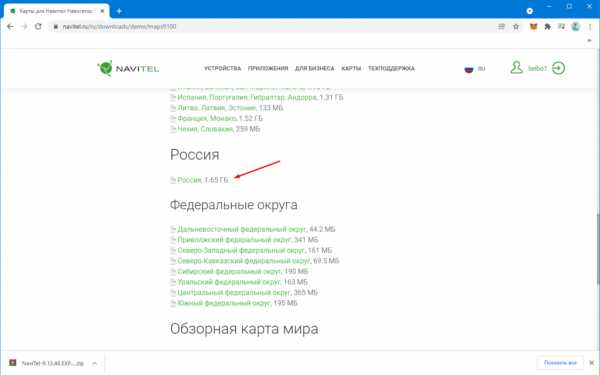
Остается только скопировать скаченную карту в папку «NavitelContent\Maps».
Старую карту также рекомендую сохранить на всякий случай.
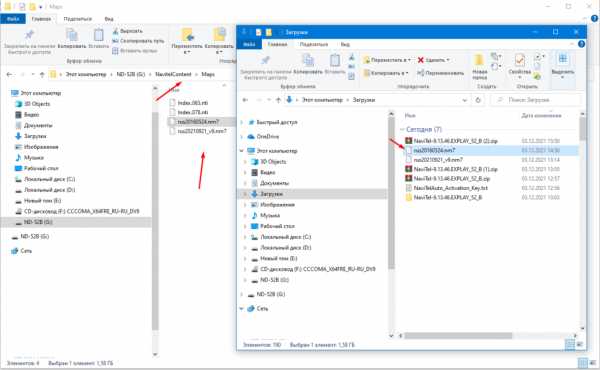
Все запускаем навигатор и проверяем его работоспособность.
Если у вас появиться сообщение что карты не обнаружены попробуйте скачать для другой версии. Бывали случаи когда Навител версии 9.13 видел карты только для версии 9.1
Официальный сайт обновлений навигационного ПО Hyundai Motors
The Best
Driving Partner
Получайте актуальную информацию
о дорожной ситуации и о
безопасном режиме вождения
Внимание!
Navigation Updater Скачать
Прежде, чем начать движение,
запустите Navigation Updater
Инструкция по обновлению
Как? Быстро и легко.
Обновить карты навигации с
помощью нашей программы
Поддержка
Мы готовы помочь.
Клиентская поддержка по
обновлению карт навигации
Автоматическое обновление навител. Как обновить карты на навигаторе в домашних условиях
Многие пользователи по-прежнему обращаются в различные сервис-центры за услугой обновления ПО и карт Навител. Однако, благодаря лояльной политике разработчиков Навител к своим пользователям, совсем необязательно куда-либо обращаться - все необходимые инструменты и инструкции для обновления предоставляются компанией Навител совершенно бесплатно. В этой статье мы рассмотрим как просто и легко, не обладая большими техническими навыками во владении ПК, обновить навигатор с установленным Навител.
Для простого и удобного обновления программы Навител Навигатор можно воспользоваться приложением Navitel Navigator Updater. Эта программа позволяет обновить навигатор с установленным Навител в полуавтоматическом режиме. Все, что нужно будет сделать пользователю - это выбрать режим работы и сделать пару кликов. Приложение можно скачать с официального сайта Навител , оно находится в разделе «Загрузки ».
Приложение Navitel Navigator Updater имеет версию только для операционной системы Windows (XP/7/8/10), поэтому пользователям Mac OS X и Linux придется воспользоваться ручной установкой обновлений через сайт Навител. Итак, перейдем теперь непосредственно к самой работе с приложением.
Сначала нужно установить Navitel Navigator Updater на ПК, выполнив все пункты мастера установки. Затем можно подключить навигатор к ПК в режиме съемного диска (USB FlashDrive или Mass Storage). После этого можно запускать установленную программу Navitel Navigator Update Center. Если Вы подключили навигатор правильно и он определился системой как съемный диск, то программа должна распознать его корректно.
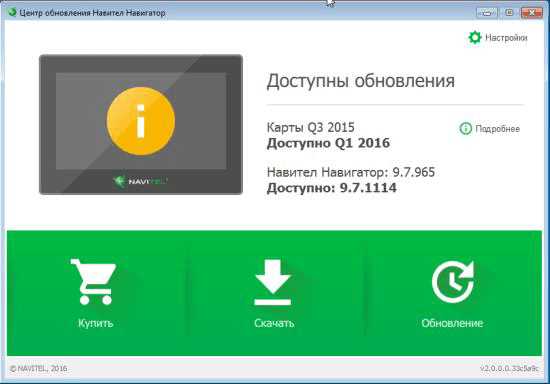
В случае, если Navitel Navigator Update Center найдет обновления для Вашего устройства, программа предложит вам обновить карты и ПО Навител до актуальных версий. Нажмите кнопку «Обновление». Программа выведет список доступных обновлений для Вашего навигатора. Для загрузки обновлений нажмите «ОК».
Стоит учесть, что старые версии ПО и карт в процессе обновления или переустановки будут удалены, поэтому желательно сделать резервную копию старых карт. Отметьте галочкой нужные карты из списка доступных к загрузке и нажмите «ОК».
Если Вы начали процесс обновления, то после загрузки всех элементов будет произведено обновление навигатора. По окончанию процесса Вы снова увидите главную страницу с указанием текущего состояния - карты и ПО обновлено, доступные обновления отсутствуют, кнопка «Обновления» будет погашена.
Если Вы хотите приобрести дополнительные карты, которые не входят в поставку лицензии для Вашего навигатора, нажмите кнопку «Купить» в главном меню. Вам будут отображены все доступные карты с указанием их цен.
Лицензию на карты можно приобретать как на неограниченный срок, так и сроком на 1 год, что выходит несколько дешевле первого варианта и куда разумнее при разовых поездках за границу на автомобиле.
Современный водитель или турист уже не представляет себя без использования GPS-навигации. Одно из самых удобных программных решений – ПО от Навител. Сегодня мы расскажем вам, как правильно обновить сервисное ПО Navitel на SD-карте.
Процедуру можно совершить двумя способами: c помощью Navitel Navigator Update Center или путем обновления ПО на карте памяти, используя для этого личный кабинет на сайте Навител. Рассмотрим эти способы в указанном порядке.
Способ 1: Navitel Navigator Update Center
Официальная утилита для обновления файлов программы от Навител предоставляет возможность обновления как самого навигационного ПО, так и карт к нему.
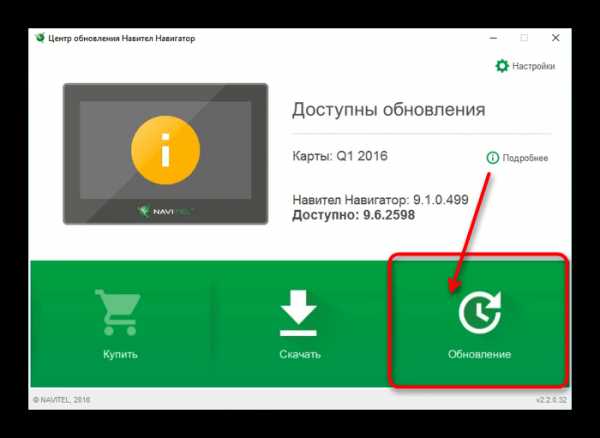
Данный метод простой и понятный, однако на некоторых компьютерах Navitel Navigator Update Center по неясным причинам падает при запуске. Столкнувшись с такой проблемой, обратитесь следующему варианту обновления, который описан ниже.
Способ 2: Личный кабинет
Более сложный и продвинутый способ, зато самый универсальный: с его помощью можно обновлять Навител на любых картах памяти.
- Подключите к компьютеру карту памяти с установленным Навител. Откройте её и найдите файл NaviTelAuto_Activation_Key.txt .
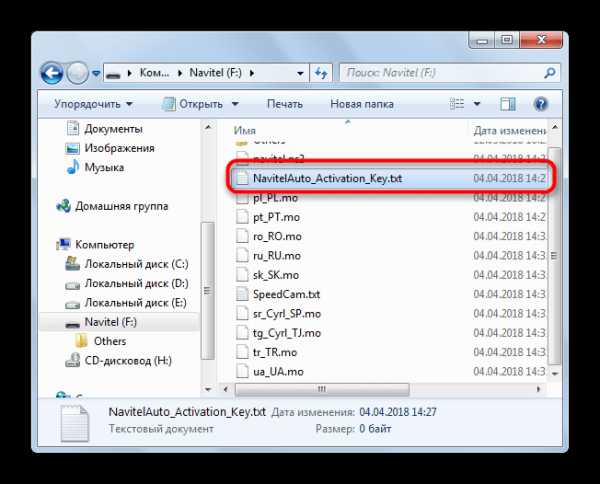
Скопируйте его в любое место на жестком диске, но постарайтесь запомнить, куда именно — он нам понадобится позже. - На случай если вам не понравится установленное обновление, разумным решением будет скопировать содержимое карты на компьютер — такая резервная копия позволит вам откатиться на предыдущую версию ПО. Сделав резервную копию, удаляйте файлы с карточки.
- Посетите и войдите в личный кабинет. Если вы еще не зарегистрированы, то самое время это сделать. Не забудьте также добавить устройство — перейдите по , и следуйте инструкциям на экране.
- В личном кабинете щелкните по пункту «Мои устройства (обновления)» .
- Найдите в списке вашу SD-карту и щелкните «Доступные обновления» .
- Скачивайте самый верхний архив — как правило, в нем запакована новейшая версия ПО.
- Также можно обновить и карты — прокрутите страницу чуть ниже, и в блоке «Карты для версии 9.1.0.0 и выше» скачивайте все доступные.
- Распакуйте архивы с ПО и картами в корень вашей SD-карты. Затем скопируйте на неё сохранённый ранее NaviTelAuto_Activation_Key.txt.
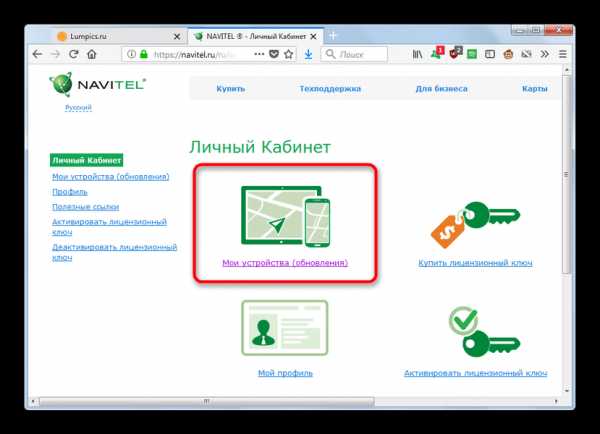
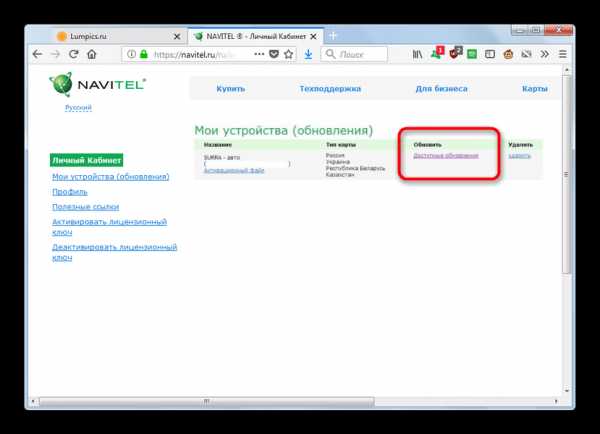
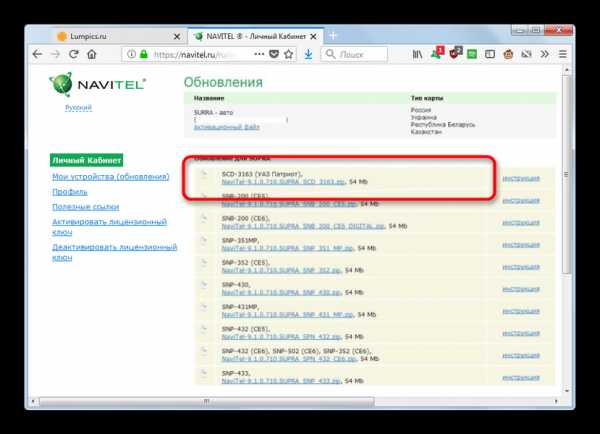
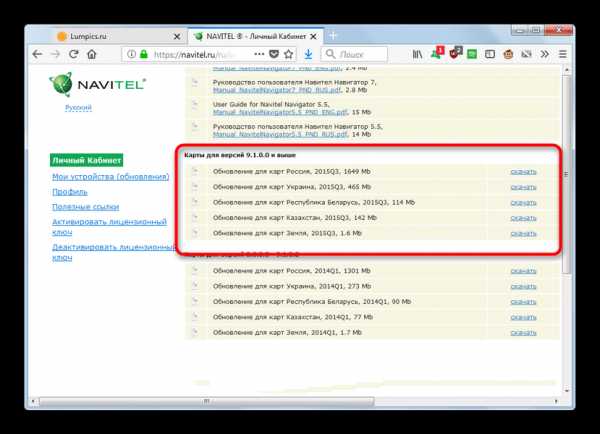
Готово — ПО обновлено. Для обновления карт воспользуйтесь штатными средствами вашего устройства.
Как видим, обновление ПО Навитела на карте памяти действительно не представляет собой ничего сложного. Подводя итоги, также хотим в очередной раз напомнить вам — используйте только лицензионное ПО!
Скоро наступит лето! Это пора отпусков и автомобильных поездок на природу и отдых. У многих из вас уже есть автомобильный навигатор , а кто-то, возможно собирается приобрести его в ближайшее время.
Время от времени следует производить обновление карт для навигатора. Это позволит вам получать более актуальные данные и не заблудиться на просторах страны.
Поскольку большинство автомобильных устройств работают на базе Windows CE с программой Navitel , рассмотрим на его примере как установить свежие карты 2015 года .
Что вам понадобиться?
— Компьютер или ноутбук с доступом в сеть «Интернет»;
— USB-Кабель, предназначенный для передачи данных от навигатора к компьютеру;
— Собственно навигатор (лучше заряженный)
— Достаточное количество свободного времени. Учитывайте объем загружаемых карт, и скорость загрузки информации на устройство (карту памяти).
В среднем, на обновление уходит от 30 минут до 1 часа (хотя некоторые навигаторы обновляются и по 5 часов).
Программа для обновления навигатора
На сайте Навитела вы можете скачать программу, позволяющую обновить автонавигатор в автоматическом режиме. Она называется Navitel Navigator Updater и доступна по адресу:
http://navitel.ru/ru/downloads
После загрузки архива с программой, зайдите в него. Выполните запуск файла setup.exe . Будет выполнена установка на компьютер.
Порядок обновления навигатора и карт
1) Включите устройство, но не запускайте программу Navitel .
2) Выполните подключение навигатора USB-кабелем к вашему компьютеру или ноутбуку.
3) Дождитесь установки драйверов (подождите одну-две минуты ).
Если при запуске на компьютере программы автоматического обновления навигатора появляется следующее окно, то драйвера не были установлены или установлены некорректно .
Попробуете заново подключить устройство и нажмите кнопку «Повторить» . Если это не помогает, то подключите навигатор с обратной стороны компьютера или возьмите более короткий USB-кабель.
4) Когда устройство будет подключено правильно появится окно с информацией об установленной версии программы.
Если у вас подключено несколько устройств, то выберите из списка нужное и выполните нажатие кнопки «Далее» .
5) Будет выполнена проверка совместимости и найдена актуальная версия программы для вашего автомобильного навигатора.
6) Выберите карты для обновления. Отметьте страны или федеральные округа, которые желаете обновить.
Когда все готово, можно запускать обновление.
7) После запуска процесса скачивания и установки новой версии и карт нельзя отключать устройство до окончания процедуры.
Еще раз хочу предупредить , что процесс может продолжаться долго. Запаситесь терпением и временем.
8) После окончания процедуры обновления не спешите выходить из программы. Если на вашем навигаторе была установлена очень старая версия, то обновление до последней может быть произведено в 2 этапа .
Для проверки нажмите кнопку «Другие обновления» и выполните поиск.
Проверка работы + Бонус!
Когда установятся все обновления, включите ваш навигатор и подождите пока будет определено местоположение по спутникам (это может занять до 10 минут ). Для ускорения этого процесса выйдите на улицу или положите устройство на подоконник.
Бонус
Вы можете добавить в навигатор карту опасных объектов с сайта mapcam.info/speedcam/
После несложной регистрации вы сможете загрузить актуальный файл speedcam.
Нажав на кнопку «Загрузить» , вы можете выбрать тип навигационной системы, необходимый регион страны и объекты, которые для вас имеют значение.
На картинке указан пример выборки.
После загрузки файла SpeedCam.txt на компьютер, скопируйте его в каталог вашего навигатора NavitelContent\Speedcams, заменив старый файл. Перезапустите навигатор.
Заключение
Как видите, ничего сложного. Теперь вы знаете как обновить карты на навигаторе и можете делать это самостоятельно. Новые карты стран обычно выходят раз в квартал.
Желаю вам удачных поездок!
При помощи компьютера узнаем как обновить Navitel Navigator . Рекомендуемый способ - использование программы Navitel Navigator Updater для автообновления. Данный способ может использоваться только в том случае, если программа Navitel установлена, и есть активационный файл. Необходимо, чтобы программа была установлена на карту памяти, либо устройство имело возможность подключения к ПК как съемный диск. Также программа может использоваться для установки дополнительно активированных карт, либо загрузки удалённых карт при установленной программе.
Установка только обновлений программы без установки карт невозможна.
Сайт программы Navitel расположен по адресу http://navitel.ru/ru/
Существует два способа установки обновления, для каждого из которых требуется подключение автонавигатора к ПК при помощи кабеля: автоматический и ручной режим. Мы будем использовать для обновления навигатора автоматический режим. Автоматический режим (доступен только для ПК под управлением Windows ).
Для обновления необходимо загрузить программу Navitel Navigator Updater на ПК под управлением Windows и установить ее.
2. Скачиваем Navitel Navigator Updater
3. Из полученного архива "NNUSetup " извлеките файл setup.exe и запустите его. Выберите язык установки, и, руководствуясь подсказками установщика, установите приложение на Вашем ПК.
Скачать Navitel Navigator Updater 1.0.9.19 на ПК
4. Подключите навигатор к ПК
Если на Вашем устройстве ПО и карты "Навител" устанавливаются на съёмную карту памяти, рекомендуется напрямую подключить к ПК карту памяти при помощи кард-ридера (адаптера).
Если программа установлена во внутреннюю память навигатора, к ПК необходимо подключить сам навигатор при помощи дата-кабеля, входящего в комплект поставки (либо аналогичного). В настройках в главном меню навигатора выберите "USB" ("Режим USB" и т.п.) и укажите "Съёмный диск" (также может называться "Mass Storage", "Внутренняя память", "Внешняя память", "Карта памяти SD" и т.п.). При подключении навигатора к ПК навигатор должен быть включен, но программа Навител выключена. При использовании стационарного компьютера рекомендуем использовать USB-разъём, расположенный на обратной стороне корпуса.
5. Запустите Navitel Navigator Update Center
Устройство найдено - жмем Далее
Доступно обновление до версии 9.1.0.475 - нажать Далее
Жмем Обновить
Появится предупреждение об удалении старой версии карт и установки новой версии. Снова нажимаем Обновить .
Нажимаем - Выйти
Теперь Navitel Navigator - обновлен
Рассмотрим возможные сложности при работе с программой:
1. При включении программа длительное время отображает сообщение "Проверка последней версии...", после чего с ообщает что "Время на операцию с сокетом истекло". Проверьте наличие Интернет-соединения на Вашем компьютере. При использовании программы на служебном компьютере может дополнительно потребоваться установка прокси-сервера в настройках программы. Для решения данного вопроса обратитесь к Вашему системному администратору.
2. Сообщение "Устройство не было обнаружено. Возможно, оно было неправильно подключено, или требуется дополнительная установка ПО". Проверьте подключение навигатора к ПК - подключите навигатор согласно рекомендаций выше. При возникновении сложностей обратитесь в службу технической поддержки производителя навигатора.
3. Сообщение "Исполняемый файл Навител Навигатор не найден на этом устройстве". - Убедитесь, что съёмный диск выбран корректно - возможно, в этот момент к ПК также подключены другие устройства и/или карты памяти. Убедитесь, что программа Навител на устройстве (карте памяти) действительно есть - программа должна запускаться. Вручную укажите путь к исполнямому файлу.
4. Сообщение "Лицензионный ключ не найден". Вероятно, на Вашем устройстве установлена нелицензионная копия программы. Обратитесь в службу техподдержки Навител по телефону или e-mail ([email protected]) для проверки подлинности ключа. Чтобы узнать лицензионный ключ запустите программу Навител на своем устройстве (чтобы на экране отобразилась карта) и пройдите на страницу Меню->Информация->О программе (Для версии 5.5.: для устройств с возможностью выхода в интернет: «Меню -> Мой Навител -> Мои продукты -> Навител Навигатор»; для устройств без выхода в Интернет: «Меню -> Мой Навител -> Навител Навигатор»)
5. Сообщение "Лицензия не найдена. Вам необходимо запустить Навител Навигатор хотя бы один раз для получения лицензии". Необходимо поместить файл NaviTelAuto_Activation_Key.txt в одну папку с исполняемым *.exe файломпрограммы. Скачать этот файл Вы можете в "Личном кабинете".
6. Сообщение "Для этого устройства нет обновления" или "Информация об аппарате не обнаружена". К сожалению, для данного устройства автообновление в настоящий момент невозможно. Пройдите по ссылке "Отправьте информацию об устройстве" и укажите точное наименование модели устройства для получения нами информации по данному вопросу. Обновление установите вручную через Личный кабинет.
7. После выбора обновлений карт появляется сообщение "недостаточно свободного места".
- При наличии на выбранном для установки карт носителе медиа-файлов (музыка, фильмы, фото) проверьте их общий размер. Если удаления этих файлов будет достаточно - можно освободить память удалением этих файлов.
- Если программа и карты установлены во внутреннюю память устройства - дополнительно установите в навигатор карту памяти необходимого объёма и повторите процедуру.
- Если программа и карты установлены на съёмную карту памяти - скопируйте информацию на карту большего объёма и повторите процедуру. В этом случае также потребуется перерегистрация лицензии на новую карту. После проверки работоспособности новой карты памяти заполните заявку на странице http://navitel.su/support/re-registration/ .
8. После выбора обновлений карт кнопка "Обновить" не активна.
Для выбора карты нажать на её название в списке не достаточно - необходимо установить курсор в поле слева от названия, чтобы появилась стрелка.
Приветствую вас дорогие друзья! Если вы являетесь водителем, то вам наверняка будет полезен сегодняшний пост, ведь программное обеспечение навигатора необходимо регулярно обновлять. Я допускаю такой вариант, что вы сами узнали это, когда данные на карте навигатора не совпали с действительностью. Но в этом случае я не советую вам сразу сломя голову обращаться в сервисный центр. Конечно же, там вам с радостью загрузят новые карты, но при этом возьмут немалую сумму денег.
В этом материале я расскажу вам, как обновить свой навигатор, а точнее я бы сказал, как правильно обновить карты Navitel – одного из самых популярных навигаторов в России. Сразу скажу, что сложного в этом ничего нет, и вы вполне можете справиться в этом самостоятельно. Рекомендую сразу обратить внимание на третий способ, так как он занимает меньше времени и к тому же там есть видео инструкция.
Я составил для вас подробную инструкцию, в итоге вышло три рабочих способа обновления навигатора:
1. Первый способ подразумевает использование компьютера и специального приложения от разработчика Navitel.
2. Второй вариант – это работа с официальным сайтом компании Navitel, подключение к компьютеру понадобится на последнем этапе обновления.
3. В третьем способе вам нужно будет ввести данные с автомобильного навигатора, который подключен к сети Интернет.
Не нужно быть опытным автомобилистом, чтобы выполнить обновление навигатора. В основном, мы будем работать с компьютером. Вам понадобится ПК или ноутбук, подключение к интернету, специальный шнур для соединения компьютера и навигатора. Версия операционной системы здесь роли не играет, так как навигатор и программное обеспечение для него работает со всеми современными версиями Windows. У вас все готово? Тогда можно переходить к процессу.
Как обновить свой навигатор?
Способ №1
Для начала нам необходимо загрузить на компьютер программу от Navitel. Лучше всего скачать ее с официального сайта http://navitel.ru/ru/
Далее устанавливаем приложение. После завершение инсталляции запустите ярлык с названием «Navitel Navigator Updater». Программа в это время выполняет автоматическое сканирование и проверяет базы данных. После анализа приложение сообщает об установке последних драйверов и просит вашего подтверждения.

Соглашаемся с программой и нажимаем кнопку «Next». Программа полностью установлена? Отлично, подключаем компьютер к навигатору при помощи USB-шнура, гаджет может спросить, как именно выполнить подключение – выбирайте режим «Съемного диска».
Теперь запускаем программу на компьютере, чтобы она обнаружила подключенное оборудование. Через несколько секунд система увидит подключенный навигатор – выбираем его и нажимаем кнопку «Далее». Приложение сообщит вам о том, что программное обеспечение навигатора устарело и его необходимо обновить до последней версии. Нажимаем соответствующую кнопку и переходим к обновлению. Есть вероятность, что NNU не найдет нужный файл, поэтому вам нужно будет указать его вручную – для этого предназначена кнопка «Выбрать».
Если приложение не предлагает обновиться, значит, у вас же стоят последние драйвера. В программе вы найдете отдельный раздел для карт – там необходимо нажать кнопку «Обновить». Стоит сразу сказать, что старые карты будут удалены после этой процедуры. Обратите внимание на вкладку «Другие обновления». Там вы сможете загрузить дополнительные карты и скачать обновления для них. Все готово? Теперь нажимаем кнопку «Выйти», после этого обновления вступят в силу на вашем автомобильном навигаторе.
Аккуратно отключите шнур USB от компьютера и внешнего устройства. Сам навигатор перезагружать не следует, новые карты уже внутри. Запускайте его и пользуйтесь актуальными картами. К сожалению, скриншотов нет, но приложение устроено максимально просто, все кнопки расположены интуитивно понятно, поэтому с обновлением отлично справятся и начинающие пользователи. Далее предлагаю вам рассмотреть второй способ как обновить навигатор навител.
Способ №2
Здесь авторизация с подключением серийного номера не требуется, поэтому этот способ будет описан более подробно, чем первый. Нам снова понадобится компьютер и выход в интернет. Переходим снова на официальный сайт http://navitel.ru/ru/ , где мы качали программное обеспечение.
Проходим регистрацию, после чего переходим в личный кабинет – для этого нужно ввести свой логин и пароль. Нажимаем кнопку «Войти».
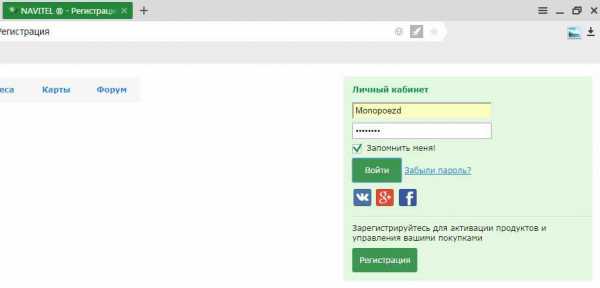
На главной странице вы увидите несколько разделов – нас интересует кнопка «Мои устройства – обновления». Нажимаем на нее и попадаем в меню добавления нового устройства. Система попросит вас вести лицензионный ключ навигатора. Эти данные вы можете найти в коробке с гаджетом или в файле RegistrationKeys.txt, который расположен на флешке навигатора.
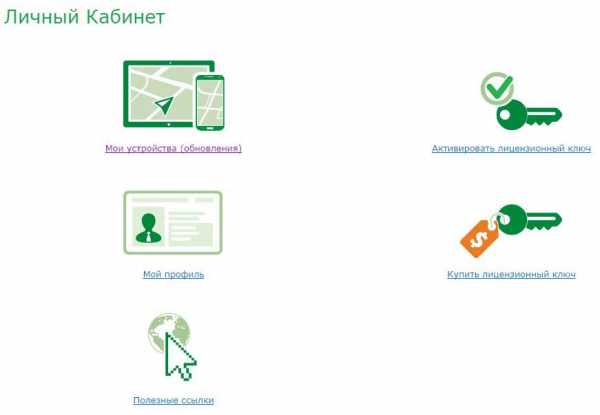
Теперь нужно подождать, пока программа проверит подлинность ключа. Если все верно, на экране появится сообщение об успешном добавлении нового устройства. В левом нижнем углу указаны ссылки на последние обновления. Нажмите на них, чтобы попасть в меню обновления программного обеспечения. Здесь все предельно просто – вам необходимо выбрать последнюю версию программного обеспечения и указать нужные карты. Дождитесь загрузки всех файлов. Теперь находим карты на компьютере – они будут в архиве. Выполните распаковку файлов и подключите к компьютеру навигатор при помощи USB-шнура.
Скорее всего, обновление и загрузка новых карт будет выполнена в автоматическом режиме. Если этого не случилось, просто закиньте загруженные файлы в соответствующую папку в навигаторе. Начинающие пользователи могут столкнуться с проблемой при самостоятельной загрузке карт. Подключите навигатор и перейдите по следующему пути: ResidentFlash/NavitelContent/Map. Обратите внимание, что у других производителей программного обеспечения название папок может быть другим. Я рекомендую вам сохранить старый набор карт на компьютере, чтобы при необходимости быстро вернуть их.
Способ №3
Как я сказал в самом начале, третий способ является самым простым, но требует подключения к интернету. То есть вам не понадобится персональный компьютер или ноутбук, только Wi-Fi и сам навигатор. Если у вас ограниченное количество трафика, то важно предупредить о том, что обновление потребует 300 Мб. Вряд ли в 2016 году такой мизерный объем может вызвать удивление.
Итак, берем гаджет и запускаем его в режиме «Навител Навигатор». После этого необходимо перейти в раздел под названием «Мой Навител – Мои продукты». Здесь перед вами появится большой список карт, для которых присутствуют актуальные обновления. Если вы нажмете на определенную карту, система предложит вам загрузить новую версию – соглашаемся и нажимаем «Продолжить». Таким образом, вы можете быстро обновить карты и загрузить новые районы. К сегодняшней статье я также прикрепляю следующее видео.
Итак, завершая сегодняшнюю статью «Как правильно обновить навигатор» несмотря на то, что тема этого материала касалась непосредственно навигатора – Navitel, то обновление карт для гаджетов других производителей выполняется точно по такой же схема. Вам необходимо узнать лицензионный ключ, прикрепленный к вашему устройству. После этого можно переходить на официальный сайт производителя навигатора. Там вы обязательно найдете обновления для вашего устройства. Надеюсь, эти способы помогли вам и навигатор снова полезен в автомобиле!
90 000 вместе мы решаем проблему. Обновление программы с помощью Navitel Navigator UpdaterНе так давно у меня прошился софт и карты в навигаторе с установленной системой Навител ( Навител ) - перепрошивка, так сказать, навигатор. На самом деле речь идет о самой навигационной системе Навител, а не о самом встроенном ПО.
Я сказал, что помогу, но в следующий раз они могут сделать это сами, потому что этого достаточно простая процедура - почти все происходит автоматически.Я включаю эту простую процедуру обновления в этот материал, чтобы любой мог обновить карты в навигаторе, не обращаясь за помощью.
Прошивка навигатор - это программное обеспечение, которое установлено в навигаторе. Навигационные карты находятся в отдельной папке, их нужно скачивать отдельно из программы Навител и сохранять на внешнюю карту памяти или во внутреннюю память самого навигатора (в определенную папку).
Но на самом деле после обновления ПО Навител (версии программы и карты) все гораздо проще - так что не надо никого спрашивать, даже если вы никогда раньше не сталкивались с обновлением навигатора.Все будет сделано для в автоматическом режиме , единственное, что действительно требуется, это подключение к интернету и время дождаться загрузки карт (они большие).
Идем по пунктам:
1. Подключаем навигатор к компьютеру кабелем и включаем сам навигатор.
2. Запустить программу " Navitel Navigator Updater", которую можно скачать по данной ссылке: Там все описано: как скачать и установить программу.
3. После запуска программа сначала ищет новую версию "Navitel Navigator Updater", а если находит, то сообщает об этом и предлагает установить - соглашаемся:
4. Потом ищет устройства (навигаторы) подключенные к компьютеру:

5. После нахождения нашего навигатора выдается соответствующее сообщение:

6. В данном случае у нас есть только одно устройство, нажимаем на него мышкой и нажимаем « Далее ».
7. Программа определяет следующие обновления программы через интернет-соединение:

8. Здесь видно, что в самом навигаторе установлена версия 5.0 и доступно обновление для 7.5 ... Можно ничего не трогать, а просто нажать " Next ". Есть предложение обновить версию навигационной системы:

При этом если стоит галочка " Backup ", На всякий случай перед обновлением создаст копию текущего (в данном примере 5.0) навигационного программного обеспечения. Пункт « Не обновлять приложение » Выбирайте только тогда, когда хотите обновить только карты, не трогая саму навигационную систему. Выберите курсором «Навител Навигатор 7.5.0.202» и нажмите « Обновить ».

Вот небольшая загвоздка: « Обновить » неактивная ... Здесь нужно дважды кликнуть по выбранной карте для обновления и иконка звездочки на карте сменится на иконку со стрелкой вниз (скачать):

Нажмите « Обновить ».
10. Откроется последнее предупреждение об удалении старой программы и старых карт:

Нажмите еще раз на " Refresh ".
11. Процесс загрузки и установки программного обеспечения был следующим:

Это займет некоторое время, так как загружаемые файлы имеют небольшой размер.
12. Процесс загрузки карты выполнялся:

Этот процесс может занять значительное время , так как карте требуется только больших файла ... Все зависит от скорости вашего интернета и нагрузки на сам сервер Навител. Осталось только ждать .
13. После загрузки и автоматической проверки файлов процесс установки продолжается:

Это означает, что загруженная информация сохраняется в памяти навигатора. Этот процесс кратковременный.
14. После всех этих манипуляций появляется последнее окно, свидетельствующее о завершении обновления:
90 133
15.Отключите навигатор от компьютера и наслаждайтесь обновленным Навителом с новыми картами! Надо отменить, что с этим обновлением все путевые точки сохраняются ... Удачи!

Навител — программа, подходящая для компьютеров и ноутбуков. Можно использовать для обновления карт и программ в автомобильном навигаторе. Это делается автоматически. Достаточно щелкнуть мышью несколько раз. Программу можно скачать бесплатно.
Разберемся как обновить Навител в навигаторе.В первую очередь необходимо, чтобы маршруты были проложены правильно и регулярно проводились обновления. Для этого нужно сделать следующее:
- Установите Центр обновлений Навител на свой персональный компьютер.
- Подключить навигатор к компьютеру через USB. Требуется доступ в Интернет. Требуется режим подключения Active Sync.
- Затем запускается Центр обновлений Навител.
- Следуйте простым инструкциям.
Перед обновлением Навител делается резервная копия данных, чтобы помочь вам восстановить предыдущую версию в случае неудачного обновления. Скачать Навител бесплатно можно на сайте www.navitel.su.
Обновление карт Навител Навигатор
Разберемся, как обновить Навител. Это можно сделать двумя вариантами.
Первый вариант
- Для начала вам необходимо авторизоваться и зайти в личный кабинет.В разделе обновления или устройства вы можете скачать новую версию карт.
- Карты следует выбирать исходя из версии вашего Навитела.
- Далее вам нужно нажать на ссылку для скачивания.
- Файл или архив сохранен на компьютере.
- При скачивании архива его необходимо распаковать, для этого щелкните правой кнопкой мыши по архиву и выберите команду распаковать файлы в папку на вашем компьютере. Такие действия проделываем в случае расширения файла zip.Если загруженный файл имеет формат nm3, вам необходимо перейти к следующей позиции в соответствии с инструкциями.
- Далее необходимо подключить устройство к компьютеру.
- Очистите папку карт и добавьте новую обновленную версию.
- Запустить Навител. Если нет загрузки, то нужно войти в меню программы, найти настройки, затем другие карты и добавить атлас, затем указать путь к картам.
Рассмотрим второй вариант, как обновить карты Навител
- Этот вариант подходит только для устройств с доступом в Интернет.
- Запустите Навител и зайдите в меню. Нам нужно найти Навител, а затем Мои продукты.
- Выберите карту, для которой доступно обновление, и щелкните ее имя.
- Вам будет автоматически предложено обновить выбранную карту. Нажмите на появившееся на экране сообщение «Да». Затем будет выполнено обновление.
Навигатор Garmin
Посмотрим как обновить Навител Гармин. Вы можете сделать это самостоятельно, зайдя на официальный сайт Garmin.ру.
- Выбираем пункт о бесплатных обновлениях карт, который находится в разделе карты. Также по инструкции нужно скачать программу, она сама определит тип карты и предложит скачать необходимое обновление. Процесс довольно простой, проблем возникнуть не должно.
- Если ваша карта очень старой модели и вы давно ее не обновляли, то такого обновления может просто не быть. Поэтому придется покупать новую карту.
- Если ваша модель навигатора Garmin имеет небольшой объем памяти, новые карты могут не поместиться в памяти вашего устройства.Эту карту можно переместить на внешнюю SD-карту. На странице приведены инструкции по переносу карты.
Если вы не хотите или не можете самостоятельно обновлять карту навигатора, вы можете обратиться в сервисный центр, где специалисты в течение нескольких минут выполнят необходимые действия.
Обновление сторонних карт
Например, чтобы обновить навигатор Texet, вы должны быть знакомы с навигационным программным обеспечением, установленным на устройстве.Это могут быть программы Ситигид или Навител, существующие независимо от устройств. На сайте Навител есть инструкция, где можно сделать все необходимое для обновления. То же самое следует сделать с другими поставщиками программного обеспечения. При возникновении вопросов или проблем следует обращаться к специалистам, которые помогут или хотя бы дадут нужный сайт. Вы также можете найти обновления в Интернете, которые демонстрируются с помощью фильмов.
Теперь вы знаете, как обновить Навител. Эта информация поможет вам всегда иметь свежие карты в любимом навигаторе. Это значит, что вы можете спокойно путешествовать по неизвестным местам и не бояться заблудиться. Дополнительно Навител предупреждает о размещенных на дорогах знаках, это обеспечит безопасность в пути на автомобиле. Желаем удачных путешествий.
Обновление навигатора с ПО Навител можно произвести двумя способами - автоматически и вручную.
Для автоматического обновления навигатора просто скачайте и установите на свой компьютер отдельный файл обновления с его официального сайта.
Более подробно в этом вопросе ознакомимся с ручным обновлением навигатора и программного обеспечения на нем.
Чтобы вручную обновить Map Navigator:
1. Зарегистрируйтесь и войдите в личный кабинет на сайте navitel.ru.
2. Перейдите на вкладку Мои устройства (Обновления). Оттуда вам нужно загрузить последнюю версию программного обеспечения и сопоставить обновления на свой компьютер.
3. Подключить навигатор к компьютеру.
Удалить все файлы из папки Навител (или перенести их на ПК), КРОМЕ "Ключ активации НавителАвто.txt», «Регистрационные ключи.txt»
4. Распаковать скачанный с сайта архив с новой версией программы в папку с удаленной старой версией. Новые карты можно копировать в отдельную папку или на съемный SD-накопитель в навигаторе.
5. Запустить навигатор. Через некоторое время новая программа автоматически обнаружит карты и начнет нормально работать.
Автовладельцы часто не знают, как обновить карты в навигаторе Навител и когда это необходимо. Они недоумевают, а можно ли все сделать самому, не вникая в технические тонкости, или без специального образования есть только один выход - выезд на площадку? Где-то есть инструкция? Эти вопросы требуют тщательного рассмотрения.
Различные программные модули автоматической коррекции помогают Навител вносить изменения в картографию не реже двух раз в год. Это позволяет исправлять ошибки и неверно введенную (или отображаемую) информацию, а также добавлять новые данные в базу данных. Поэтому с такой же периодичностью можно скачивать обновления Навител для автомобильных GPS-навигаторов. Таким образом, повышается производительность оборудования и загружаются более точные карты интересующей пользователя области.
Как правильно обновлять карты?
Есть несколько способов обновить Навител в навигаторе, все они достаточно просты в использовании, поэтому вы можете попробовать их все и выбрать наиболее удобный и понятный.
Программа с Навител
90 250
Этот способ заключается в загрузке новых продуктов через программный модуль Центр обновления Навител Навигатор (NNUC), который находится на официальном сайте компании.Именно здесь его можно скачать бесплатно, а после установки Навител для навигатора будет уведомлять обо всех доступных обновлениях устройства. Процесс активации инструмента прост — установщик программного обеспечения операционной системы Windows предложит вам все необходимые действия.
После завершения процесса установки необходимо подключить устройство к персональному компьютеру через USB. В этом случае программа должна быть включена. Если все сделано правильно, он сам найдет навигатор и определит его модель.
Как правило, каждый софт предназначен для конкретной модели и не подойдет для других, даже если названия отличаются всего на несколько символов. Но самому пользователю долго разбираться во всех тонкостях не придется - инструмент сам покажет возможные новые элементы для существующего устройства, так что остается только выбрать нужную версию программы и обновить карты, так и есть. даже не обязательно устанавливать последнюю.
Совет! Лучше всего сделать резервную копию всех ваших данных, сохранив их в памяти вашего компьютера, чтобы в случае неудачного обновления все данные остались нетронутыми.
Перед обновлением карт Навител на самом устройстве рекомендуется удалить старые карты, иначе новые могут не подойти. Сам процесс обновления запускается кнопкой «обновить», после чего начинается автоматическая установка.
После завершения загрузки можно выйти из утилиты и отключить соединение с компьютером. Пожалуйста, перезагрузите устройство, прежде чем использовать обновленные данные в первый раз.
Использование Интернета
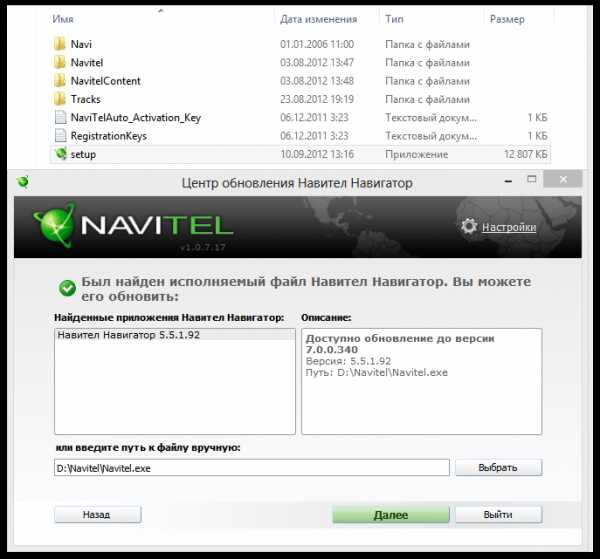
Если у Навитела есть доступ в интернет, его можно использовать для обновления карт.Для этого нужно включить устройство и открыть меню «Мой Навител».
В "Мои продукты" нажмите на интересующую вас карточку с доступным обновлением. Если обновление было выпущено, вам будет предложено установить его. Никаких сверхъестественных сложностей она тоже не предполагает — техника сама подскажет, когда и что делать.
Кажется, что это самый простой метод, но на самом деле он имеет серьезные недостатки. Во-первых, не все автомобильные GPS-навигаторы предназначены для подключения к Интернету — в принципе, эта функция доступна только для дорогих устройств.Во-вторых, вы должны быть готовы к медленному процессу, так как скорость такого соединения обычно невелика, а вес карт достаточно велик.
Через официальный сайт
Еще один способ обновить навигатор - через сайт компании, но без установки программы. Для этого нужно всего лишь выполнить небольшую последовательность действий, они несложные и с этой задачей вполне справится любой. Инструкции по обновлению:
- Первым делом необходимо зарегистрироваться на сайте, для этого вы вводите свой почтовый адрес, который затем необходимо подтвердить.
- После регистрации вы можете войти в личный кабинет.
- Нажав кнопку "Добавить", введите ключ вашего устройства, он должен быть предоставлен при покупке. Модель и фирма навигатора будут определены.
- Подключить навигатор к компьютеру через USB, можно только подключить карту памяти или другой накопитель.
- Все содержимое зарезервировано из соображений безопасности. Удалите данные в папке \NavitelContent\Maps\program.
- На сайте представлены необходимые обновления для каждой модели, вам необходимо скачать необходимый архив и открыть его.
- Теперь осталось только переместить весь состав архива в очищенную директорию, и обновленная версия карт появится на устройстве.
После отключения связи с компьютером навигатор перезагрузится и будет готов к работе.
Почему мои карты не обновляются?
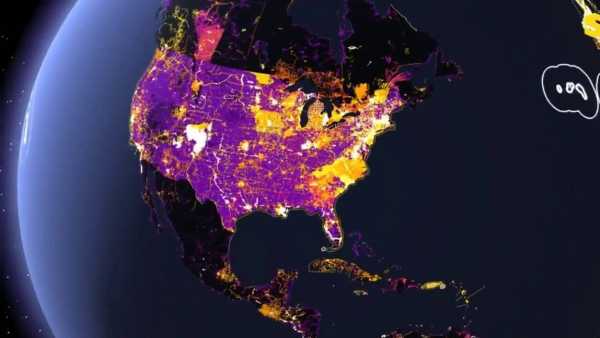
Иногда бывают ситуации, когда все делается по инструкции, но ничего не происходит или программа не видит подключенное к компьютеру устройство.Выполните следующие действия в зависимости от возникшей проблемы:
- Если программа на вашем компьютере просто не видит ваш навигатор, проверьте, все ли правильно подключено. В самом навигаторе должно быть предложение включить режим вождения.
- Если ваша программа Навител не хочет обновлять карты, стоит проверить, лицензионная ли она. Если программа была скачана с официального сайта компании, необходимо было ввести специальный ключ по соответствующему запросу, иначе придется пытаться восстановить или покупать лицензионную версию программы.
- Если ваше программное обеспечение слишком старое, могут возникнуть проблемы при установке. Установите новую версию и загрузите обновления на свое устройство.
Лучше всего не скачивать карты с подозрительных сайтов и не искать их самостоятельно, а потратить небольшую сумму на покупку официальной версии программы, которая не навредит навигатору и прослужит вам долго.
Водители, регулярно использующие навигационное программное обеспечение, знают, что карты и системы со временем устаревают и устаревают.Как проложить маршрут, если дороги обозначены неправильно? В этом случае необходимо бесплатно обновить карту навигатора Навител.
Большинство пользователей не знают, как выполнить процедуру обновления. Им это кажется слишком сложным, поэтому они предпочитают пользоваться услугами дорогих специалистов. Это совсем не сложно, процесс обновления не занимает много времени и сил. Бесплатное обновление карт Навител ничего не стоит, без лишних затрат.
Обновление карт
Навител — самое известное и востребованное программное обеспечение в России и странах СНГ.Системные обновления различаются по способу установки:
- Установка через ПК;
- Установка на сам навигатор.
Не обновлять систему слишком часто (не чаще одного раза в 6 месяцев). Слишком мелкие изменения не будут заметны пользователю и не принесут существенной пользы. В то же время вам все равно нужно тратить время на обновление.
Существует несколько способов обновления программного обеспечения:
- Установить на компьютер специальное средство Центр обновлений Навител Навигатор;
- Использование официального ресурса разработчика;
- Через интернет с самого устройства, не подключая его к компьютеру.
Сразу стоит отметить, что бесплатное обновление карт Навител возможно только в том случае, если устройство было приобретено в официальном магазине-представителе (требуется лицензионный ключ). Обновление с помощью Центра обновлений Навтел осуществляется в несколько шагов:
- Скачайте и установите утилиту на свой компьютер (установочный файл доступен на официальном ресурсе Навител). 90 150
- Открытие программы.
- Он автоматически проанализирует базу данных и покажет, нуждается ли она в обновлении.
- Установите все важные файлы.
- Соедините навигатор и компьютер кабелем USB (помеченным как съемный носитель).
- Запустите последнюю версию Центра обновлений Navtel (он автоматически найдет подключенное устройство, обнаружит его и уведомит вас об обновлении карт до последней версии).
- Выберите карты и нажмите «Обновить». Все текущие карты будут полностью удалены из навигатора.
- Если вам нужны последние версии не только карт, но и навигационного ПО (вы будете уведомлены), вам необходимо выбрать дополнительную опцию.
- После этого начнется загрузка последней версии, и файлы будут установлены на вашем устройстве. Карты загружаются автоматически. Опция «другие обновления» позволяет выбрать дополнительные файлы для установки.
- После завершения процесса установки необходимо нажать «Выход».
- Отключите навигатор от компьютера и снова подключите его к автомобилю.
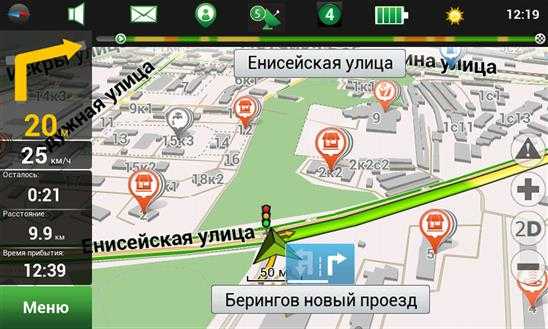
Процесс обновления карт в Навител бесплатно с использованием официального ресурса и компьютера:
- Перейти на официальный сайт Навител.
- Зарегистрируйте личный кабинет. 90 150
- Добавьте навигатор в Мои устройства.
- Введите ключ (страница проверит информацию, если она верна, введет устройство в систему).
- На сайте будут отображаться ссылки на файлы.
- Загрузите обновление.
- Распакуйте данные в папку.
- Соедините машину и компьютер кабелем USB.
- Скопируйте системную папку на жесткий диск вашего компьютера (в целях безопасности).
- Удалить все данные в папке, кроме Registration_Key.txt или НавителАвто_Активация_Ket.txt.
- Перенесите загруженную папку на свое устройство.
- Найдите папку со всеми вкладками и замените их новыми.
- Установите навигатор и проверьте его работоспособность.
Последний вариант самый простой, но требует больше времени и подключения к интернету от навигатора.
.GPS Руководство NAVITEL MS500
NAVITEL MS500
Содержание пакета:
- NAVITEL MS500 Личное навигационное устройство
- CAR MORTE (WILDSHILD
- Кабель Mini-USB - USB
- Руководство пользователя
- Гарантийный талон
Внешний вид устройства
- Выключатель.
- Аудиоразъем 3,5 мм.
- Слот для карты памяти microSD.
- Порт мини-USB.
- Громкоговоритель.
- Кнопка сброса.
- Индикатор заряда батареи.
- Демонстрация.
Информация по технике безопасности
- Перед началом движения отрегулируйте все необходимые настройки. Крайне опасно управлять устройством и настраивать его параметры во время вождения. Если вам необходимо изменить настройки навигации или параметры устройства, припаркуйте автомобиль в безопасном месте в соответствии с правилами дорожного движения.
- Прочитайте запланированный маршрут, прежде чем отправиться в путь.
Если вы прослушали голосовые подсказки навигатора и хотите посмотреть на дисплей, убедитесь, что движение безопасно. - Навигационные данные и голосовые сообщения иногда могут не соответствовать реальной дорожной ситуации и правилам дорожного движения или противоречить друг другу. Всегда обращайте внимание на текущую дорожную ситуацию, дорожные знаки и пешеходов.
- Не используйте навигатор в качестве инструмента для точного измерения скорости и пройденного расстояния.
- Если вы давно не пользовались навигатором, восстановление связи со спутниками займет много времени, даже при нормальной работе GPS-приемника.
- Навигатор может не принимать сигналы GPS внутри зданий, на подземных парковках и вблизи источников электромагнитного излучения.
- Качество приема сигнала GPS может меняться в зависимости от местонахождения навигатора в автомобиле. Плохой прием GPS может быть возможен при движении в туннелях, вблизи высоких зданий или в густонаселенных районах.Плохая погода также может отрицательно сказаться на приеме.
- Запрещается самостоятельно вскрывать корпус и дорабатывать навигатор, так как это может привести к его выходу из строя, а в худшем случае и к полному выходу из строя. Все внутренние работы и ремонт должны выполняться только квалифицированными специалистами. При самостоятельном вскрытии корпуса производитель аннулирует гарантию на данное устройство.
- Навигатор имеет встроенный аккумулятор. Неправильное использование навигатора может привести к повреждению аккумулятора и его взрыву.Не подвергайте навигатор ударам и другим физическим воздействиям. Не используйте устройство вблизи взрывоопасных газов или жидкостей.
- Перед зарядкой навигатора убедитесь, что блок питания имеет воздушное охлаждение, так как при зарядке он излучает тепло. Не накрывайте адаптер переменного тока бумагой или другими предметами, которые могут препятствовать вентиляции.
- Допустимая температура окружающей среды в рабочем режиме: от 0 до +35°С. Температура хранения: от +5 до +45°С. Относительная влажность: от 5% до 90% без конденсации (25°С).
Использование устройства в автомобиле
Выбор места для установки на лобовом стекле
- Особое внимание уделите месту установки навигатора. Не устанавливайте в местах, где штурман может мешать работе подушек безопасности или ограничивать поле зрения водителя.
- Обратите внимание на чистоту установочной поверхности; он не должен быть пыльным, грязным или влажным. На присоске крепления не должно быть пузырьков воздуха или защитной пленки, так как это влияет на прочность крепления к лобовому стеклу.Повреждение навигатора или других предметов в автомобиле, вызванное падением из-за отсоединения от крепления, является исключительной ответственностью пользователя и не является гарантированным несчастным случаем.
- Если ветровое стекло имеет встроенный антизапотеватель или защиту от ультрафиолета, прием GPS может быть нарушен.
Установка крепления присоски на лобовое стекло
- Снять защитную пленку с присоски на креплении;
- Выберите подходящее место на лобовом или боковом стекле;
- Прикрепите присоску к нужному месту на лобовом стекле и зафиксируйте крепление видеорегистратора, повернув защелку.
При правильном использовании присоска надежно закрепит устройство на лобовом/боковом стекле, но если оставить постоянное крепление в машине на ночь, прочность крепления может ослабнуть из-за конденсата на присоске при понижении температуры.
Во избежание повреждения навигатора, крепления или других вещей в автомобиле желательно снять навигатор и крепление с лобового стекла на ночь.
Обслуживание устройства
Правильный уход за устройством обеспечивает его долгую и надежную работу:
- защищает устройство от влаги и резких перепадов температур.Это может привести к конденсации влаги внутри корпуса и повреждению навигатора. Если навигатор подвергся воздействию влаги, не включайте его до полного высыхания;
- не хранить навигатор в условиях повышенной влажности и высоких температур;
- Защитите устройство от прямых солнечных лучей. Перегрев батареи может привести к взрыву;
- не роняйте и не кладите на навигатор тяжелые предметы;
- не садитесь на навигатор и положите его в задний карман;
- Не прикасайтесь к дисплею острыми предметами.Вы можете использовать защитную пленку, чтобы не поцарапать дисплей;
- не нажимайте на дисплей во время чистки устройства;
- никогда не чистите дисплей при включенном устройстве;
- для очистки не используйте бумажные полотенца или другие абразивные материалы, они могут поцарапать навигатор. Для чистки устройства используйте только мягкую ткань, желательно без хлопка;
- Не храните легковоспламеняющиеся жидкости, газы или взрывчатые вещества рядом с устройством.
Установка, хранение, транспортировка, продажа и условия утилизации
- Навигатор крепится только на лобовое/боковое стекло с помощью прилагаемого держателя на присоске;
- Хранение и транспортировка должны осуществляться в сухих условиях;
- Реализация устройства должна соответствовать действующему законодательству РФ;
- Изготовитель обеспечивает 10-летний срок службы устройства, по истечении которого устройство должно быть утилизировано в соответствующем пункте приема оборудования для дальнейшей переработки и утилизации в соответствии с федеральным или местным законодательством.
Technical specification
| System specification | ||||
| CPU | MSB2531, 800 MHz | |||
| RAM | 128 MB, DDR3 | |||
| External slot | ||||
| Operating system | 90 160 Linux||||
| Basic parameters | ||||
| Show | 90 160 5 ″ TFT, 480 × 272 901 601 8 ″ TFT, 480 × 2721 громкоговоритель 8 1.5 W | |||
| Тип батареи | 90 160 800 MAH||||
| Параметры GPS | ||||
| GPS | ||||
| GPS | 32PIN-GPS | 32PIN-QIN-GPS | 32PIN-GPS | 32PIN-QIN-GPS | GPS | . 18,4 мм x 18,4 мм x 2 мм
Примечание. Характеристики, функции, внешний вид и содержимое упаковки устройства могут быть изменены производителем без предварительного уведомления.
Информация о мерах, которые необходимо предпринять в случае неисправности оборудования
В случае выхода из строя устройства обращаться в авторизованный сервисный центр: 125190, г. Москва, Ленинградский проспект, д. 80, стр. 16, e-mail: [ защищенная электронная почта].
Полный список сервисных центров доступен на сайте:
www.navitel.ru. Примечание. Узнайте больше о возможностях персонального навигатора, принципах его работы и информации о навигаторе Navitel
на сайте www.navitel.cz/ru/docs/.
Введение
Навител Навигатор — многофункциональное офлайн-навигационное приложение для эффективного поиска и планирования маршрута. Ключевыми задачами программы являются идентификация и отображение текущего положения на карте, автоматическая и ручная установка путевых точек, поиск объектов, расчет маршрута, отображение информации о путешествии и многое другое.
Интерфейс программы
| 1 | Точка на карте | Кратковременное нажатие на карту означает точку для дальнейших операций «Курсор» и «Сохранить WP». 90 157 90 158 90 153 90 160 2 90 157 90 160 POI 90 157 90 160 Это пример Как отображать точки интереса (P01) в программе. Различные категории POI имеют разные значки. Существует большое разнообразие иконок для отдельных точек продаж, таких как торговые центры, фирменные магазины, заправочные станции и т. д.При нажатии на иконку открывается информационная панель об объекте, где можно перейти к свойствам объекта с контактными данными, координатами и возможностью добавить точку в маршрут. |
| 3 | Камера контроля скорости | Это пример того, как значки камер контроля скорости отображаются на карте. Камеры контроля скорости — это специальные знаки на карте, которые предупреждают вас о камерах контроля скорости, радарах, опасных перекрестках, лежачих полицейских и других типах потенциальных препятствий на дороге. |
| 4 | Кнопки карты | Эти кнопки используются для настройки звука (кнопка Звук открывает опции настроек Вкл/Выкл, Звук и Музыка) и работы с картой (кнопки переключения типа карты ( 2D/3D), с увеличением). Масштаб изменяется автоматически в зависимости от скорости автомобиля. Ручные изменения занимают 5 секунд. |
| 5 | Главное меню | Прикосновение к этой кнопке открывает главное меню программы. |
| 6 | Курсор | Эта кнопка становится доступной только после выбора точки на карте. При нажатии на эту кнопку откроется экран «Мой маршрут», где можно выполнять различные операции с выбранной точкой. |
| 7 | Сохранить WP | Эта кнопка становится доступной только после выбора точки на карте. Нажатие этой кнопки сохранит выбранную точку как путевую. Список сохраненных путевых точек доступен в Меню -> Найти -> Путевые точки. |
| Предстоящий маневр | Отображение расстояния до следующих двух предстоящих маневров. Прикосновение к знаку открывает диалоговое окно с рядом настроек конфигурации. | |
| 9 | Индикатор выполнения | Индикатор выполнения отображает оставшийся маршрут, путевые точки (если есть). |
| 10 | Панель указателей маршрута | 90 160|
| 13 | Приборная панель | По умолчанию отображает набор индикаторов, предоставляющих информацию об оставшемся времени в пути, расстоянии до пункта назначения и расчетном времени прибытия. Выбор счетчиков можно изменить в настройках программы. |
| Текущая улица | Текущее название улицы (активно только при подключении к спутникам).Если на карте нет информации об активном названии улицы, вместо нее отображается направление движения (север, юг, запад и восток). | |
| 15 | дорожные полосы | При проезде дорог с двумя и более полосами этот индикатор показывает разрешенный маневр на следующем перекрестке или повороте; полоса прогресса под индикатором показывает оставшееся расстояние до описанного маневра. |
| 16 | Курсор CPS | Зеленый курсор отображает текущее местоположение устройства; серый курсор отображает последнее известное местоположение, если текущее не определено. |
| Правила дорожного движения | 90 160
Маршрут до точки, выбранной на карте
Вы можете спланировать маршрут до точки, которую вы можете найти и отметить на карте, затем установить в качестве пункта назначения и определить текущее положение вашего устройства по GPS становится отправной точкой.Чтобы проложить маршрут, нажмите на карту, выберите точку, выберите «Курсор» [1], а затем «Вперед!» [2]. Программа предложит 3 альтернативных маршрута [3]. Выберите нужный и нажмите «Go!».
Ручная установка всех точек маршрута
Чтобы спланировать маршрут, где начало и место назначения задаются вручную, сначала отметьте точку на карте, откуда вы планируете начать, и нажмите «Курсор» [1], чтобы перейти к экран «Мой маршрут». Коснитесь информационной панели в нижней части экрана [2].Нажмите «Set Start» на экране «Properties» [3]. Приемник GPS должен быть выключен. Точка будет отмечена на карте как начальная точка. Выберите пункт назначения на карте: нажмите на карту, чтобы отметить точку, нажмите «Курсор» [4], а затем нажмите «Вперед!» на экране «Мой маршрут» [5]. Программа предложит 3 альтернативных маршрута [6]. Выберите нужный и нажмите «Go!».
Настройка программы
Для обновления ваших карт и приложения, а также покупки новых карт вы можете использовать специальную программу, которую мы разработали специально для этих целей.Вы можете скачать программу из раздела «Загрузки» на официальном сайте NAVITEL®.
Следующие инструкции помогут вам научиться работать с ним.
- Установите Центр обновлений Навител Навигатор на свой компьютер.
- Подключите устройство к компьютеру в качестве USB-накопителя или запоминающего устройства.
- Запустить Центр обновлений Навител Навигатор. Если устройство правильно подключено, программа обнаружит его [1].
- При наличии обновлений Центр обновлений Навител Навигатор предложит обновить Навител Навигатор и/или карты [2].Помните, что старые карты будут удалены при обновлении. Нажмите «Обновить», затем «ОК», чтобы продолжить.
- Центр обновлений Навител Навигатор загрузит и установит обновления на ваше устройство.
- После обновления вы сможете скачать или купить дополнительные карты, нажав «Скачать» или «Купить» [3] соответственно.
- Для загрузки карт отметьте нужные в списке и нажмите "ОК" [4].
- Чтобы купить карту, нажмите на запись, соответствующую карте, которую хотите купить, выберите продолжительность подписки и нажмите «Купить» [5, 6].
- Запустите Навител Навигатор на вашем устройстве.
Документы/ресурсы
Ссылки
Связанные руководства/ресурсы
.Как загрузить программу в навигатор. Как скачать карты для Навител
Обычно навигационная карта продается на CD, DVD или картах памяти Micro SD и т.д. Но тут все зависит от того, будет ли у вас самый обычный навигатор, например автомобильный, или вам нужны карты для мессенджера, ноутбука или планшета с поддержкой GPS.
Дело в том, что для продвинутых устройств (не являющихся обычными навигаторами) карты можно легко скачать с официальных сайтов производителей картографической продукции.Также берут программы для управления картами и навигацией в целом (можно и онлайн оплатить). Все это устанавливается в ПЗУ «продвинутого» устройства, после чего им можно пользоваться.
Карты для GPS-навигаторов, сохраненные на дисках, устанавливаются на компьютер с помощью специального программного обеспечения (например, для навигаторов Garmin это программа Map Source). Потом перекидываются с компа на GPS навигатор. Например, вы можете скачать карту навител для навигатора навигатора на компьютер, а затем с помощью USB-кабеля залить ее в навигатор.Таким же образом обновляются карты GPS от BECKER или любого другого навигатора за пределами Китая.
Просто вставьте карту памяти в GPS навигатор. В нем уже есть операционная система, позволяющая работать с картой. Так что при необходимости карту можно установить самостоятельно.
Установка нескольких плат
Пожалуй, стоит упомянуть еще об одной возможности (чтобы было меньше вопросов у новичков). Вы знаете, как поставить несколько карт в навигатор и для чего это нужно? Во-первых, вы можете использовать несколько карт в рамках одной навигационной программы и переключаться между ними в настройках (скажем, для разных регионов или даже для одного региона).Во-вторых, даже обычные навигаторы делают это при работе с несколькими навигационными программами (нужную выбираете, запуская навигатор), и для каждой из них можно установить свои карты. Конечно, если у вас есть продвинутые устройства (ноутбук, мессенджер и т. д.), вы можете установить на них столько программ и карточек, сколько захотите. И все это нужно по одной причине — у всех карт есть свои сильные и слабые стороны. Где-то лучше прорисованы города, где-то дороги за городом, где-то дома пронумерованы неправильно и т.д.
Что дальше?
После установки карты получите у ее производителя специальный код разблокировки. Код можно использовать только один раз и только для разблокировки карты одного выбранного региона только для одного устройства. Именно стоимость этого кода составляет большую часть стоимости карты.
При покупке официального ката, как правило, вы получаете бесплатное обновление, которое выходит несколько раз в год и учитывает появление новых дорог, закрытие дорог на ремонт и прочие изменения, актуальные для навигации.
Вы можете скачать карты, которые распространяются бесплатно и подходят к вашей модели навигатора, но почти всегда имеют более низкое качество, чем официальные.
На нашем сайте вы можете бесплатно найти и скачать карты для самых популярных навигационных программ.
На этой странице приведены ответы на часто задаваемые вопросы об установке и использовании навигационных карт на устройствах различных производителей.
Если вы не нашли здесь ответа на свой вопрос, отправьте его прямо на наш адрес электронной почты.
Мы постараемся быстро ответить на ваш вопрос или решить проблему.
Часто задаваемые вопросы о картах NAVITEL
Установка карт Навител
- скопировать файл карты на ваше устройство в каталог NavitelContent/Maps;
- запустить Навител Навигатор. Карты будут автоматически проиндексированы и готовы к использованию.
ВАЖНО! Перед загрузкой и установкой карт на свое устройство убедитесь, что они соответствуют версии установленной программы! Прежде чем предпринимать какие-либо действия с устройством - сделайте бэкап!
Навител Навигатор не видит карту
Возможные причины:
- Неисправность или неисправность карты памяти (если в карты вставлена внешняя карта памяти).
- Несовместимость формата карты с версией Навител Навигатор на вашем устройстве (таблица совместимости карт с версиями Навител).
- Неверный размер файла карты и контрольная сумма (MD5). Вы можете проверить это ЗДЕСЬ.
- Недопустимый путь к карте. Проверить: Главное меню -> Настройки -> Устройство -> Настройки папки -> Папка с картами и ввести путь: …../NavitelContent/Maps (для официальных карт Навител). При установке неофициальных карт читайте пункт "Порядок установки официальных и неофициальных карт" .
- Нет файла активации карты (для лицензионной версии программы Навител).
Порядок установки официальных и неофициальных карт
Официальные (от ООО "ЦНТ") карты необходимо скопировать в одну папку (NavitelContent -> Карты). В этом случае все они будут проиндексированы и будут работать вместе. Для корректного отображения в большом масштабе необходимо добавить обзорную карту Земли.
Используемые вместе официальные и неофициальные карты ОБЯЗАТЕЛЬНО должны находиться в разных директориях (для неофициальных необходимо создать отдельную папку с любым названием на английском, например Atlas) и отдельно индексироваться через настройки программы Навител (Меню -> Настройки -> Другие карты), далее выбираем.
Часто задаваемые вопросы по. КАРТА OSM
Установка карт OSM на Навител Навигатор
- Скопировать папку с картами OSM отдельно от официальных карт в любую директорию на устройстве (можно создать папку с любым названием, например OSM или Atlas.
- В программе нажмите Настройки->Другие карты->Добавить Атлас. Ищем папку с нашими картами, но не заходим в нее, а нажимаем на правую (напротив) иконку "Земля" с плюсом. Программа проиндексирует карточки.Сменить Атласы (официальные карты, неофициальные OSM и другие) можно через меню программы Настройки - Другие карты. Рекомендуется установить Генеральную карту России! Для любых карт регионов (областей) России!.
Установка карт OSM в CityGuide
- Скопируйте необходимые карты в каталог CityGuide/CGMaps, не создавая в нем никаких подпапок. Старые карты должны быть удалены.
- Для установки на iOS поместите файлы карты в раздел "CityGuide" во вкладке "Приложения".
Часто задаваемые вопросы КАРТА IGO
- карты помещаются в папку содержимого, подпапку карты;
- объектов пои - в одноименную папку пои;
- 3D-ориентиры и 3D-поверхности должны быть созданы в папке здания, если они не были созданы ранее;
- файлов, указывающих на расположение камер контроля скорости - в папку камер контроля скорости.
Navitel GPS Navigator — одно из самых продвинутых и обширных приложений для работы с навигацией. С ним можно добраться до нужной точки, как в онлайн мобильном, так и в офлайн интернете, предварительно установив определенные карты.
Шаг 1. Установите приложение
Перед установкой убедитесь, что в вашем телефоне есть не менее 200 мегабайт свободной памяти. Затем нажмите на ссылку ниже и нажмите "Установить" .
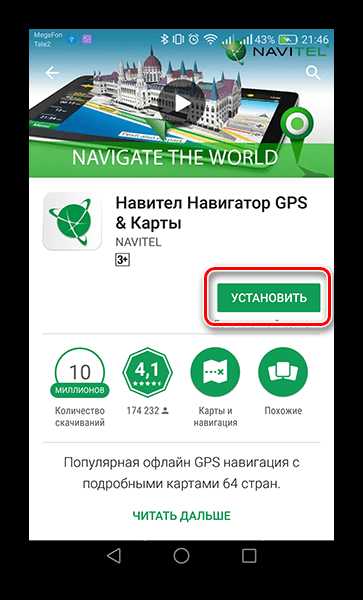
Чтобы открыть Навител Навигатор, коснитесь значка, который появится на рабочем столе вашего смартфона. Подтвердите запрос на доступ к различным данным на вашем телефоне, после чего приложение будет готово к использованию.
Так как навигатор не предоставляет начальный пакет карт, то при первом запуске приложения вы сможете скачать их из списка бесплатно.
90 115 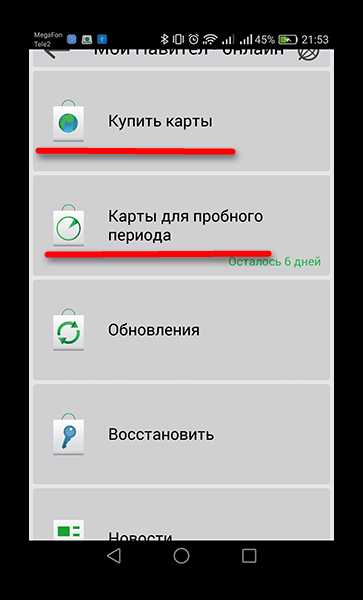
Шаг 3: Установите с официального сайта
Если по какой-то причине у вас нет доступа к Интернет-соединению на вашем смартфоне, необходимые карты можно загрузить на компьютер с официального сайта Навител, после чего их необходимо перенести на устройство.
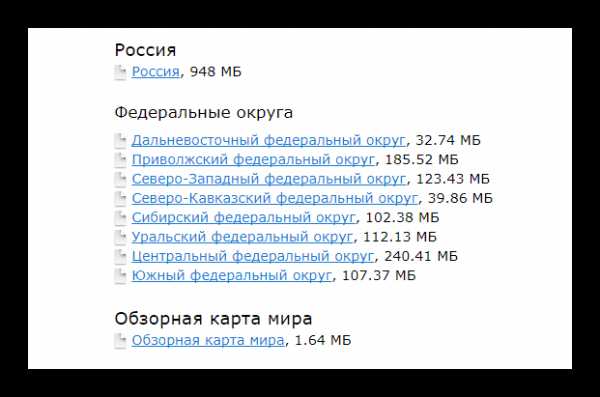
Если вы часто пользуетесь навигатором или нагрузка требует качественной GPS-навигации, Навител Навигатор – достойный помощник в этом деле. А если вы решите приобрести лицензию со всеми необходимыми картами, то в дальнейшем вас приятно удивит работа приложения.
Операционная система Android: 2.0+
Взломанная версия: 9.10.2325
Год выпуска: 2020
Язык: Русская версия (многоязычная)
Планшет: усиленный/разблокированный
Навигатор Навител 2020 для Android - торопимся порадуем всех пользователей долгожданным официальным обновлением приложения Навител для Андроид и выходом новых бесплатных карт 2020, в котором были добавлены новые города, внесены многочисленные улучшения в структуру маршрута, обновлена адресная база (новые здания, сооружения и организации), исправлены неточности в индикации углов.Кроме того, приложение претерпело некоторые визуальные изменения, которые вам обязательно должны понравиться. Огромную работу, проделанную разработчиками, нельзя не заметить.
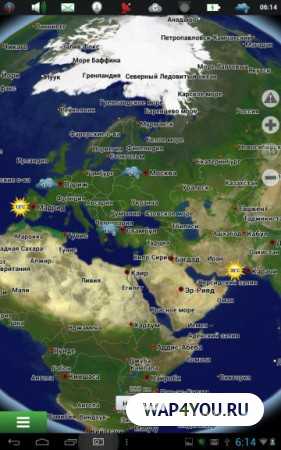

Для тех, кто впервые столкнулся с этим приложением, скажем в двух словах, что Навигатор Навител для Android 2020 - это навигационная программа, которая поможет вам ориентироваться на местности в городах России, Украины, Казахстана и Беларусь. Он построит кратчайший маршрут (с учетом пробок) до пункта назначения, точно сообщит о времени прибытия, оповестит о дорожных ситуациях, покажет камеры контроля скорости и другую полезную и нужную информацию в дороге.
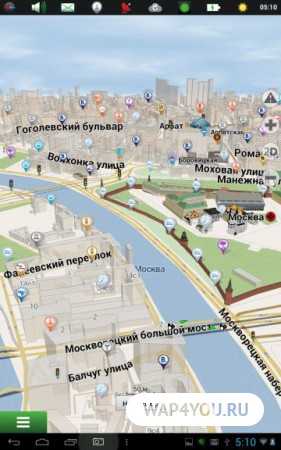

Взломанная версия Навител для Android подходит для всех устройств с операционной системой Android и работает без интернета. Скачать Навител для Android и установить новые карты 2020 года легко, достаточно выполнить несколько шагов.
Как установить Навител на Android-устройство?
1. Если у вас установлена старая версия Навител, ее следует удалить. Также нужно удалить папку на телефоне и на карте памяти под названием "NavitelContent" и перезагрузить телефон.2. Скачать папку "NavitelContent" с нашего сайта и распаковать во внутреннюю память телефона. В нем будет находиться файл лицензии "\NavitelContent\License\NaviTel_Activation_Key.txt".
3. Создать в папке "NavitelContent" новую папку с названием "Карты", положить обзорную карту мира earth30191106.nm7 (обязательно!) и скачать другие карты Навител 2020 для Навигатора по желанию, например Россия, используя эту ссылка .
4. Скачать бесплатно взломанный навигатор Навител для Андроид Навител-9.10.2325-full_crk.apk и запускаем установку. (Если установка заблокирована, нужно зайти в Настройки - Безопасность - Неизвестные источники (отметьте рядом, чтобы разрешить установку).
5. Выполнив вышеперечисленные действия, зайдите в меню телефона или планшета и запустите Навител с помощью значка . Видим сообщение "Установка дополнительных файлов для Навител Навигатор" (необходимые папки, файлы и каталоги созданы).
6. Далее необходимо выбрать язык интерфейса, язык карты и голосового помощника... Мы подтверждаем. Я принимаю лицензионное соглашение. Будет создан атлас и проиндексированы новые карты 2020 года. Теперь Навигатор Навител готов к работе!
Конечно Навител лучшее решение! Да, навигаторов много, в том числе очень популярный — Google Maps, но какой из них может работать офлайн? И это только вершина айсберга! Ключевые возможности Навител:
- автономный режим;
- высокая детализация;
- огромная база элементов сферы услуг;
- удобный и многофункциональный режим построения маршрута;
- 3D-дисплей и многое другое.
Ниже я опишу весь процесс установки приложения Навител на ваше Android устройство. Будет поднято несколько вопросов, поэтому используйте это меню навигации:
Как установить бесплатный Навител на Android

Все очень просто и вполне возможно (особенно с такой инструкцией). Вам необходимо скачать установочный файл самого приложения Навител и файл карты. А теперь очередь:
- Нажмите на эту ссылку и загрузите файл.Обязательно скачайте полную версию.
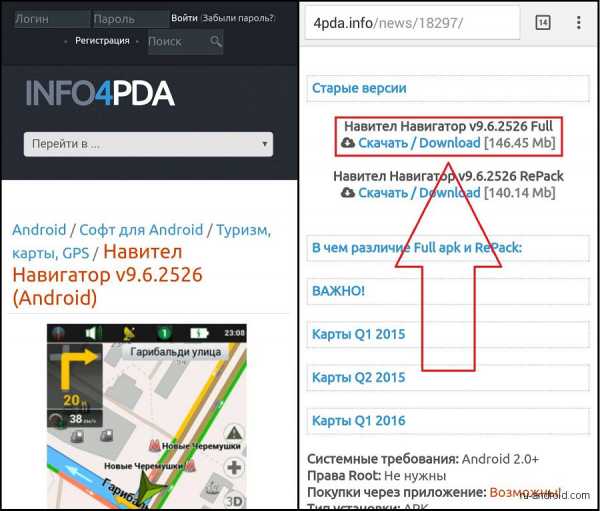
Примечание: не забудьте включить Wi-Fi с быстрым интернетом (файл весит более 100 МБ, карты тоже потом надо будет скачать).
2. Теперь откройте папку «Загрузки» (или «Загрузки»). Нажмите на загруженный файл, чтобы начать установку. Включите все разрешения и нажмите «Установить». После установки откройте приложение.
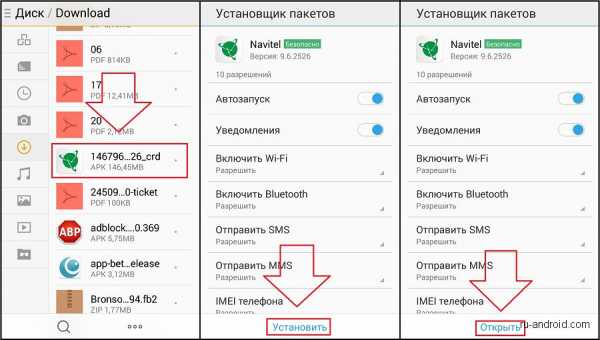
Примечание: не забудьте разрешить.
3.Как только он откроется, вы увидите сообщение об установке дополнительных файлов. Затем нужно выбрать основные настройки (язык и голос) и принять лицензионное соглашение.
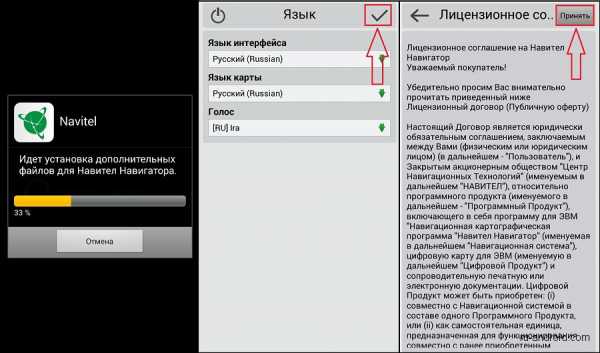
4. Началась инициализация приложения, в ходе которой можно указать, следует ли предупреждать о переключении режима. Если это так, нажмите на галочку в правом верхнем углу. Если нет, установите флажок ниже и щелкните тот же флажок.
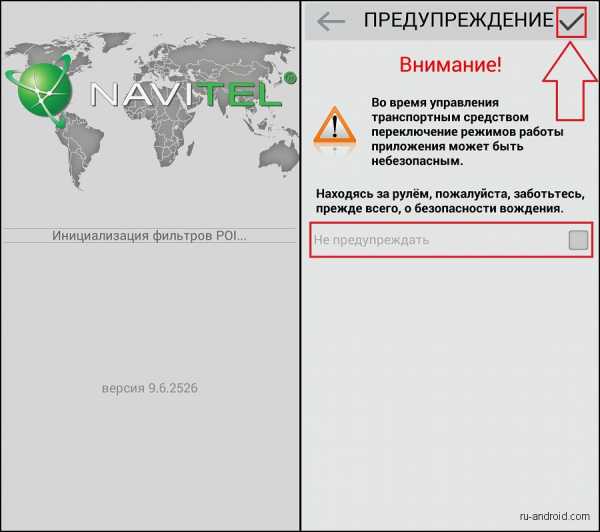
5. Поскольку вы не регистрируетесь, карты не будут загружаться автоматически.Поэтому вам придется скачать их самостоятельно. Для этого перейдите сюда и скачайте карты России (см. скриншот). Теперь вернитесь в навигатор и нажмите на пункт Открыть Карты ... Затем нажмите Добавить Атлас (нижний левый угол). Найдите загруженный файл — нажмите на него. Теперь вы можете использовать Навител на своем устройстве.

Как установить Навител из Play Market

Для некоторых, однако, не важны деньги - им важно иметь возможность работать.Если вы такой человек, вам следует скачать Навител с Play Market.
1. Скачать Навител из лички. Как именно это сделать, смотрите в статье.
2. Откройте навигатор. Если вы не хотите покупать ключ активации сразу, активируйте пробный период (он длится 7 дней). Для этого пройдите путь установки, аналогичный описанному выше, а затем выберите Начать пробную версию. Если вы хотите купить премиум-версию немедленно, пожалуйста, нажмите на соответствующий пункт.

3. Если вы выбрали второй вариант, у вас есть возможность приобрести новый ключ или ввести ключ, если он у вас есть.Для его ввода нажмите Активировать ключ, затем в поле ввода, а затем введите ключ. Активируйте его.
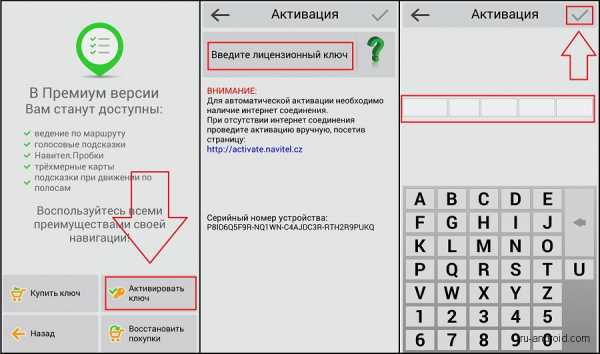
4. Если вы хотите купить новый ключ, нажмите соответствующий пункт, выберите нужный регион, нажмите кнопку купить.
.Навител Навигатор Full v9.8.19 + карта Польши.zip - Navi - Android - alfica145
Мы используем файлы cookie и аналогичные технологии, чтобы улучшить использование веб-сайта Chomikuj.pl и отображать рекламу с учетом ваших потребностей.
Если вы не измените настройки файлов cookie в своем браузере, вы даете согласие на их размещение на вашем компьютере администратором веб-сайта Chomikuj.en - Корпорация Кело.
Вы можете изменить настройки файлов cookie в любое время в своем веб-браузере. Узнайте больше в нашей Политике конфиденциальности - http://chomikuj.pl/PolitykaPrywatnosci.aspx.
В то же время мы хотели бы сообщить вам, что изменение настроек браузера может ограничить использование веб-сайта Chomikuj.pl.
В случае отсутствия вашего согласия на прием файлов cookie, к сожалению, покиньте сайт chomikuj.пл.
Использование файлов cookie Доверенными партнерами (адаптация рекламы к вашим потребностям, анализ эффективности маркетинговой деятельности).
| Я возражаю против файлов cookie Trusted Partners |
|
Если вы возражаете, отображаемая вам реклама не будет соответствовать вашим предпочтениям, и это будет реклама, отображаемая случайным образом.
Можно изменить настройки веб-браузера таким образом, чтобы предотвратить сохранение файлов cookie на конечном устройстве. Вы также можете удалить файлы cookie, внеся соответствующие изменения в настройки своего веб-браузера.
Полную информацию по этому вопросу можно найти на http://chomikuj.pl/PolitykaPrywatnosci.aspx.
.Скачать навигационную программу на планшет. Бесплатные GPS-навигаторы для Android с
офлайн-картамиМобильные устройства с выходом в Интернет значительно облегчают жизнь людям, предпочитающим путешествовать вдали от цивилизации. Однако, отправляясь в путешествие, вы не всегда можете быть уверены, что на протяжении всего путешествия у вас будет стабильное интернет-соединение.
К счастью, существует множество GPS-навигаторов для Android, которые могут работать в автономном режиме. Скачав на гаджет одну из таких программ, вы сможете выбрать наиболее безопасный маршрут и не заблудиться среди незнакомых улиц и автомагистралей.
Когда-то их сложно было причислить к лучшим навигационным приложениям. Но благодаря многочисленным улучшениям и бесплатным обновлениям она стала одной из самых надежных и удобных программ для операционной системы Android.
После загрузки MapFactor на ваше устройство подключение к Интернету не требуется. Достаточно раз в месяц обновлять приложение для включения новых объектов.
Интегрированная система голосовой навигации, доступна на разных языках, также есть возможность заранее подготовить маршрут.Переключая режимы, вы можете видеть как подробные, так и упрощенные карты в 2D и 3D плоскостях.
При поездках по междугородним маршрутам удобнее пользоваться упрощенными схемами, так как здесь достаточно следить за направлением движения. В населенных пунктах целесообразнее перейти на подробные карты, на которых показаны заправки, кафе, рестораны, парки и другие ориентиры.
Sygic


Sygic — одно из самых популярных приложений в разных странах.Однако при его длительном использовании выяснилось, что обнародованная информация не отличается абсолютной достоверностью. Не исключено, что некоторые регионы нашей планеты уже не обслуживаются.
Несмотря на мелкие проблемы, Sygic остается одним из безоговорочных лидеров среди мобильных офлайн-навигаторов. Вот довольно приятный интерфейс, легкий для глаз и удобный для пальцев. Приложение может работать только с GPS, что устраняет необходимость в постоянном подключении к Интернету. Бесплатные обновления базы и карты доступны в большинстве стран.
В общем, Sygic — отличный выбор для тех, кто много времени проводит в дороге. Даже если вы не занимаетесь навигацией, локально сохраненные карты будут хорошим подспорьем в пути. Для дополнительных функций, таких как голосовые подсказки и подробные инструкции, вам необходимо приобрести премиум-версию.
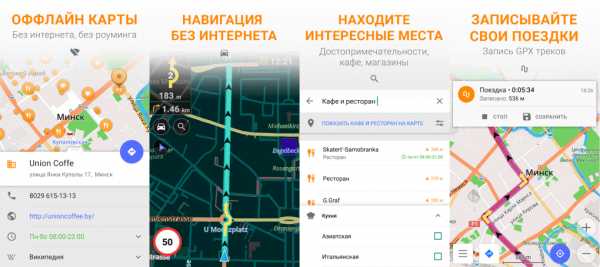
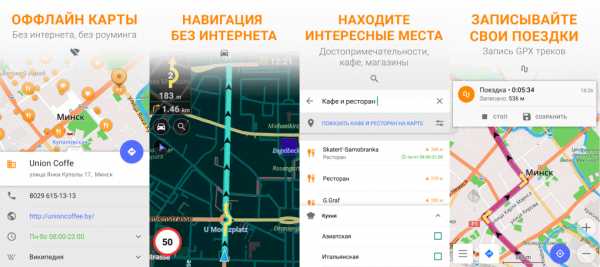
Приложение пока не получило широкого распространения, хотя несомненно того заслуживает. Мы тестировали OsmAnd несколько лет назад, и он работал достаточно хорошо как в сети, так и в автономном режиме.Его производительность, особенно при локальном использовании, относительно медленная, зато интерфейс один из лучших среди других подобных программ.
Логично было бы ожидать, что при онлайн-навигации скорость загрузки карты будет медленнее, но здесь все с точностью до наоборот. Основные функции реализованы на достаточно хорошем уровне. Но синтезированный механический голос неприятно режет слух.
Navmii
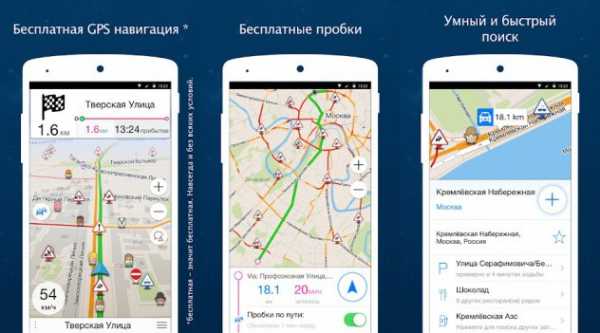
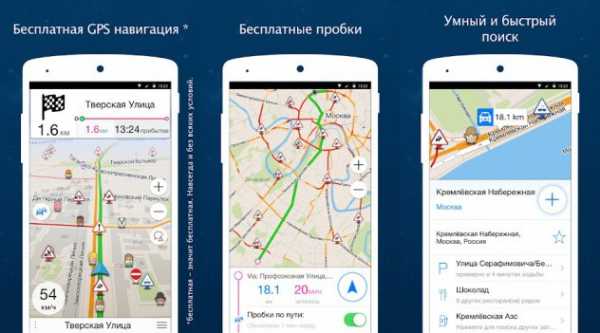
Когда приложение Navmii стало доступным для загрузки, возлагались большие надежды на его красивый внешний вид в сочетании с набором полезных опций.Прошло много времени, но функционал не расширился ни на йоту.
Конечно, навигатор работает нормально (если захочет), но ожидания чего-то необычного, мягко говоря, не оправдались. Это классический случай неиспользованного потенциала. Во время тестов на смартфоне Galaxy S3 по неизвестным причинам было замечено нестабильное соединение с GPS.
Можно предположить, что Navfree не совместим с гаджетами Samsung, но многие люди, использующие его на устройствах Samsung, отзываются о нем очень положительно.В целом, если Navmii работает как надо, нареканий обычно нет. Отличный голосовой помощник, понятные инструкции, подробные карты — все регулярно обновляется и обновляется.
Карты Google
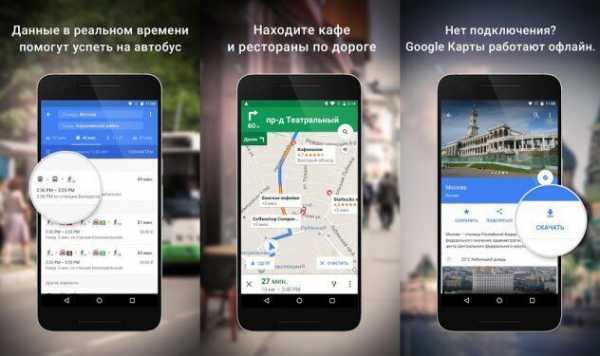
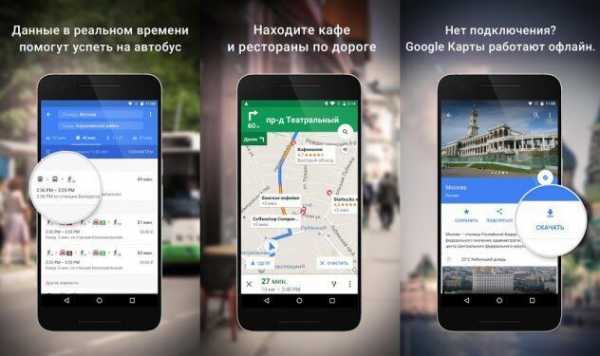
Постоянно совершенствуясь в течение десяти лет, Карты Google приобрели солидный набор функций. Поэтому многих вполне устраивает это приложение, установленное по умолчанию на платформе Android.
Наряду с возможностью определения нескольких вариантов маршрута и обновления трафика в реальном времени, вы получите полную информацию о местности и другие важные нюансы, которые может предложить уважающее себя навигационное приложение.
Однако, если вы используете его в автономном режиме, вы должны сначала загрузить ту часть карты, которая вам понадобится в дороге. Если этого не сделать заранее, для получения маршрута потребуется подключение к Интернету. Недавно появились некоторые новые функции, такие как возможность загружать большое количество карт и хранить их на внешнем SD-накопителе. Также можно включить режим, при котором онлайн-доступ только через Wi-Fi.
Если вы не за рулем, Google Maps предложит лучший маршрут для пеших или велосипедных прогулок, подскажет, как добраться до места назначения на общественном транспорте и даст адреса местных стоянок такси.
Зачем нужны навигаторы?
Сбиваться с пути - удовольствие не из приятных, особенно когда надо прибыть в нужное место в назначенное время. Конечно, если вы оказались в подобной ситуации, то можете дождаться постороннего или позвонить кому-то из родных и друзей, чтобы объяснить направление движения. Но гораздо проще взять с собой смартфон.
Отсутствие подключения к Интернету — одно из раздражающих обстоятельств, с которыми приходится сталкиваться искателям приключений.В каждой стране есть районы, не покрытые сотовыми сетями. В таких условиях навигационные веб-приложения становятся совершенно бесполезными.
Стоит отметить, что при тестировании не удалось найти такой, который бы давал 100% точную информацию. К сожалению, этот недостаток касается не только автономных GPS-навигаторов, но и программ, требующих постоянного подключения к Интернету.
Нельзя полагаться на возможности одного приложения для обеспечения стабильного результата.Некоторые из них очень хорошо работают в определенных, довольно больших областях, но показывают плохие результаты в других регионах. Прежде чем довериться офлайн-навигатору с серьезным маршрутом, попробуйте несколько вариантов, чтобы выбрать тот, который лучше всего соответствует вашим потребностям.
Стандартные навигаторы для смартфонов подключены к интернету и могут не работать без подключения. Кроме того, постоянное интернет-соединение быстро разряжает батарею и потребляет трафик. Это недопустимо, если вы находитесь в поездке, где остро стоит вопрос зарядки телефона.Что уж говорить о ситуациях, когда вы оказываетесь в местах, где нет сотовой сети, а значит и всемирной паутины.
Именно для таких обстоятельств создатели и придумали офлайн-навигационные программы. Они помогут вам в любом месте и в любое время, дадут возможность сориентироваться и выбрать правильное направление.
Как навигационные приложения Android работают без интернета и где их взять
Современные Android-устройства оснащены GPS.Это датчики, которые имеют связь со спутником. Связь со спутниковой системой позволяет определить ваше местоположение вне зависимости от наличия или отсутствия сотовой связи. И работает по тому же принципу. Для использования этой системы достаточно установить платную или бесплатную навигационную программу для Android, которая может работать без интернета.
Онлайн-инструменты требуют трафика, поэтому их установка имеет смысл только при безлимитном соединении. А офлайн-системы сохраняют карты в памяти телефона.Имеющиеся бесплатные навигационные программы для Android смогут работать без интернета, но потребуют большого количества свободного места в памяти устройства. Это их главный недостаток, но тут, говорят, выбора нет. Как скачать и настроить приложение навигатор:
- подключиться к интернету и создать учетную запись Google, следуя инструкциям системы, авторизоваться;
- войти в Play Market, по умолчанию на каждом смартфоне или планшете есть значок входа;
- введите в строку поиска рынка название одного из инструментов, о которых мы поговорим ниже;
- после нахождения программы выберите скачать и после загрузки на устройство запустить.
Как выбрать лучшую навигацию для Android без интернета
Разработчики программного обеспечения постоянно совершенствуют свое детище. Если еще недавно навигаторы могли только планировать маршрут до выбранной точки и предоставлять возможность просмотра карт, то теперь они предлагают информацию о пробках на маршруте, пробках, вызванных авариями, достопримечательностях, заправках, кафе и многом другом. Кроме того, программы могут предупреждать об установленных на пути видеокамерах и постах ГИБДД.
Какой лучше выбрать навигатор на телефон без интернета? Для начала определитесь, для каких целей вы будете использовать инструмент. Если вы планируете путешествовать по стране, лучше скачать кастомизированные приложения с подробными картами всего мира — обратите внимание на специализированные программы для Европы и Азии.
Например, путешественники по России оценят Навител — это платная программа с 30-дневным пробным периодом и самыми подробными картами. Для туристов в Западной Европе MAPS.МЭ с подробными картами и подробной информацией станет незаменимым. Горожанам понравится приложение Яндекс с возможностью поиска ярлыков, а Google Maps позволит совершить виртуальное путешествие во все уголки планеты. Предлагаем вам узнать больше об этих и других приложениях и выбрать то, которое подходит именно вам.
Как Яндекс Навигатор на Андроиде работает без интернета
ПРИМЕЧАНИЕ!
Как работать с яндекс навигатором без интернета:
Офлайн-навигатор — приложение Waze
Еще один мощный офлайновый GPS-навигатор для Android-устройств, который можно бесплатно скачать с Play Market, — Waze.Социальное приложение, в котором можно не только создавать маршруты и ориентироваться на дорогах, но и общаться с другими водителями, получая от них полезную информацию. Нельзя не отметить простой и понятный русифицированный интерфейс с обширными настройками.
Единственным недостатком Waze является сложность сохранения офлайн-карт. Для этого нужно подключиться по Wi-Fi и ввести нужный адрес. После расчета маршрута можно отключить интернет, но не закрывать приложение.Данные карты будут кэшированы и могут использоваться в автономном режиме. Узнайте больше о приложении в коротком обзоре.
MapFactor и его функции
Динамично развивающееся приложение действительно может служить навигатором для телефонов без подключения к интернету. MapFactor претерпел множество обновлений и сегодня является одним из самых популярных инструментов. Скачав это приложение на свой планшет или телефон, вы можете смело отключать интернет-соединение.
Данная система показывает маршрут в 2D и 3D видах в дневном и ночном режиме, расположение заправок, кафе и отелей. Может предоставить почтовый индекс места, спланировать маршрут для автомобиля или пешехода. Если ограничение скорости превышено, Android-устройство подаст сигнал тревоги.
Как использовать MapFactor:
Осман Навигатор
Если вам нужен навигатор, работающий без интернета, обратите внимание на OsmAnd. Он не бьет рекорды по загрузкам, но это лишь вопрос времени.Разработчики пока не разобрались с проблемой скорости работы приложения, но тоже добились значительного прогресса.
Программа имеет бесплатную и платную версии. Первое отличие — отсутствие поддержки данных Википедии и ограничение количества скачиваний обновлений. Вы можете бесплатно скачать OsmAnd Navigator и протестировать его. Если вам нравится инструмент, пожалуйста, купите платную версию.
Навител GPS и Карты - Подходит для всех смартфонов
Эксперты называют Навител самым точным, он работает на ультрасовременных и простых смартфонах.Скорость работы инструмента достойна самых высоких оценок. Приложение рисует ярлык к месту назначения и заранее предупреждает обо всех ваших поворотах и других действиях.
Именно так пользователи называют лучший офлайн-навигатор для Android. Как установить Навител на смартфон в этом видео уроке.
Карта National CityGuide
CityGuide обеспечивает владельца Android-устройства подробными картами СНГ, Литвы, Финляндии, Норвегии и других стран Европы от отечественных производителей.При необходимости инструмент может извлекать данные из доступной свободной памяти.
Приложение предупреждает о препятствиях и объектах на дороге, подсказывает оптимальный скоростной режим.
Есть только один нюанс - использовать навигацию для Android на русском языке без подключения к интернету можно только в платной версии программы.
Мобильная 2ГИС — мощная база данных для
гражданЭтот инструмент поможет найти буквально все, от автобусной остановки до адреса выбранной организации.
Интересно, что 2ГИС умеет отслеживать ваше местоположение, даже если на вашем смартфоне нет GPS. Для ориентирования можно подключить режим «Где я», который будет вращать карту по мере вашего путешествия. Все это украшено красочной 3D-картой и простым интерфейсом.
Google Maps - навигатор для Android без интернета
Еще один вид бесплатного навигатора для Android, который может работать без интернета, — инструмент Google Maps. Загружать карты для использования в автономном режиме очень просто: просто зайдите в приложение, найдите нужную область и нажмите меню в правом верхнем углу экрана, чтобы сохранить информацию в автономном режиме.
Каждую сохраненную карту можно изменять и обновлять по мере необходимости.
Инструкция по работе с Google Maps в этом видео.
"Семь дорог" - национальный навигатор
Бесплатное домашнее приложение для Android-устройств «Семь дорог» имеет эмуляцию 3D-пространства, встроенные фильтры POI и доступ к картам OSM. Простое и интуитивно понятное меню легко в использовании. При желании вы можете изменить интерфейс, выбрав в настройках более привлекательный вариант.
Редактор маршрута уведомляет вас обо всех важных событиях в пути и отключает музыку на вашем устройстве во время подсказок. Пока это российское приложение не имеет связи с источником пробки, но разработчики работают над этим.
Навигатор для Европы и США без интернета: Sygic
Sygic использует карты TomTom 3D для маршрутизации. Этот мощный инструмент собирает информацию от миллионов пользователей, которые отправляют ее по линии сотового телефона.Важное примечание: Офлайн-карты можно тестировать только в течение недели, после чего вам нужно будет перейти на лицензию или скачать базовую версию программы.
В приложении есть русскоязычный суфлер Наташа с приятным голосом. Он заранее предупредит вас обо всех необходимых действиях и превышении скорости, за что вам может грозить крупный штраф в Европе.
Резюме: какой навигатор лучше установить на андроид для оффлайн путешествий
Итак, какой лучший Android-навигатор для путешествий без интернета? Мы предоставили вам примеры лучших бесплатных инструментов, которые помогут вам ориентироваться, когда вы не подключены к Интернету.Если у вас есть время, рекомендуется протестировать их перед отъездом и выбрать лучший вариант. Наша редакция склоняется к тому, что инструмент Навител все-таки лучший, хотя, как говорится, на вкус и цвет…. Выбирайте, что вам больше нравится и делитесь впечатлениями в комментариях!
Раньше мы думали, что это бесплатно. Сегодня выберем навигатор, ориентируясь на оффлайн работу - работать с картами без интернета, активировав связь GPS на телефоне. Давайте сосредоточимся на автономных функциях навигаторов и карт, которые поставляются в комплекте с приложениями для Android.
Offline Navigators - Участников обзора:
Преимущества автономных карт
По умолчанию все мобильные навигаторы подключены к сети и могут работать нестабильно без прямого подключения к интернету. При отсутствии сети навигаторы не отображают карты и не строят маршруты. Все это может стать серьезной проблемой.
Проблема легко решается загрузкой оффлайн карт на гаджет. Они будут работать офлайн: в России, странах ближнего зарубежья и Европе.Офлайн-карты необходимы для навигации, если у вас дорогие мобильные данные или вы открываете карту в месте, где нет доступа в Интернет.
Waze — бесплатная GPS-навигация, работающая без интернета
Waze — это навигационное приложение, разработанное сообществом энтузиастов. Он отображает трафик в режиме реального времени, предупреждает об авариях и уведомляет о камерах контроля скорости. Доступно на русском языке и адаптировано к дорожным условиям большинства стран мира.
Waze — бесплатная офлайн-навигация для Android
Приложение Waze для Android не имеет такой очевидной функции автономного сохранения, как, скажем, Google Maps.Навигатору иногда требуется подключение к Интернету для полноценной работы. Однако есть некоторые обходные пути для загрузки офлайн-карт в офлайн-режиме.
Как сохранять офлайн-карты с помощью приложения Waze
Чтобы загрузить офлайн-карту Waze, вам нужно:
- Предварительное подключение к сети;
- Откройте приложение Waze на телефоне;
- Введите адрес, который вы хотите сохранить для автономной работы;
- При обнаружении определенного местоположения Waze кэширует данные.
Вы можете использовать офлайн-карту, путешествуя по Европе или России. Обратите внимание, что в автономном режиме вы не сможете обновить свои данные, пока не подключите мобильное устройство к интернету. Информация о трафике также не будет доступна в автономном режиме.
Как отправить информацию о пробках на Waze Navigator
- Убедитесь, что ваше мобильное устройство подключено к Интернету;
- Откройте GPS-навигатор Waze и введите место, куда вы хотите отправиться;
- Waze рассчитает маршруты до пункта назначения и отобразит их в приложении во время навигации;
- Щелкните значок Waze, чтобы открыть меню, найдите значок «Настройки» в новом всплывающем окне;
- Чтобы сохранить актуальную информацию о пробках, перейдите в Waze> Дополнительные настройки> Передача данных> Загрузить информацию о пробках> Включить.
Помимо информации о трафике, Waze будет отображать, сколько данных уже загружено и кэшировано приложением.
Google Navigator: включение автономных карт в Android
Сохранение офлайн-карт
- Подключитесь к сети Wi-Fi, откройте приложение Google Maps на мобильном устройстве.
- Убедитесь, что вы вошли в свою учетную запись Google на Картах Google.
- Найдите в GPS-навигаторе город или место, которое вы хотите сохранить в качестве офлайн-карты.
- Нажмите на нижнюю панель приложения Google Maps — здесь отобразится название местоположения.
- В правом верхнем углу Google Навигатора появится меню с возможностью сохранения офлайн-карты.
Некоторые функции офлайн-карт Google:
- Перед сохранением карту можно перемещать и масштабировать. Самая большая автономная карта составляет примерно 30 квадратных миль.
- Вы можете сохранить автономную карту под любым именем. Удобно давать понятное название, чтобы можно было удалить файл или проверить, есть ли нужный город в списке сохраненных карт.
- Для каждой карты указан срок действия: рекомендуется проверять актуальность и при необходимости обновлять файлы.
- Удаленную карту нельзя использовать в автономном режиме, пока вы не загрузите/обновите ее снова.
Отображение сохраненных автономных карт в Google Navigator
- Откройте Карты Google для Android с ранее использованной учетной записью;
- Перейти в главное меню приложения через боковую панель, нажав кнопку с горизонтальными полосами;
- Перейти в раздел "Офлайн карты";
- Действия доступны для каждой офлайн-карты: Скачать, Просмотреть, Переименовать, Удалить.
Яндекс Навигатор офлайн (нет подключения к интернету)
Бесплатные векторные карты можно скачать из основных настроек приложения. Эта опция доступна владельцам Android и iOS версий навигатора от Яндекс. Правда, список офлайн-карт ограничен странами СНГ и несколькими соседними территориями. К сожалению, офлайн-карты недоступны в большинстве европейских стран.
Навител — популярный навигатор с оффлайн функцией
Offline Maps для Android превращает ваш телефон в полноценный GPS-навигатор.При этом вам не придется тратиться на мобильный трафик, который обычно стоит очень дорого.
Не все пользователи хотят тратить свое время на загрузку определенных местоположений (как описано выше). Вы можете один раз скачать подробный набор карт для конкретной страны или региона. Одно из таких решений. Он доступен для Android-смартфонов и планшетов, iOS-устройств, автомобильных навигаторов.
В разделе "Купить" на сайте разработчика есть специальные пакеты офлайн-карт.И не только для России, но и для ближнего зарубежья, Европы, США и Латинской Америки.
По качеству детализации карт это, пожалуй, лучший офлайн-навигатор для мобильных устройств.
Sygic — офлайн-навигатор для Европы и США
Sygic — это приложение GPS-навигации. Поддерживает бесплатные 3D оффлайн карты для Android, с ними можно путешествовать куда угодно (по крайней мере это >200 стран). Оффлайн карты отображают достопримечательности - заправки, кафе, магазины, достопримечательности.Чтобы использовать карты, вам просто нужно сначала загрузить их на свое мобильное устройство.
Функции реального времени работают только в онлайн-режиме. В частности, Sygic предлагает самую точную информацию о трафике на основе данных 500 миллионов пользователей по всему миру. Информация также предоставляется мировыми производителями автомобилей, операторами мобильной связи, поставщиками карт и дорожной информации.
В течение первых 7 дней вы можете протестировать все функции навигатора (в том числе доступные при подписке Lifetime Premium).Через 7 дней Sygic оставляет только базовые функции, но для полноценной работы этого достаточно.
Maps.me - GPS навигатор для телефона с картами OSM
Maps.me — отличная бесплатная навигация для пользователей, которым нужна работа в автономном режиме и экономия трафика.
Maps.me поддерживает автономные карты OpenStreetMap, которые очень подробные. Обычные пользователи участвуют в создании карт. Некоторые карты качественно лучше, чем Google Maps. Доходит до того, что на карте Maps.me, вы можете выбрать магазин или трек, которого нет в других навигаторах.
Работа в автономном режиме удобна: на самом деле вы можете проложить маршрут без подключения к интернету на своем телефоне. Для работы в автономном режиме необходимо предварительно загрузить карту на свое устройство с помощью меню навигатора Maps.me.
Maps.me: подробные офлайн-карты для Android
Второй вариант — перейти в нужное место и увеличить его. Заинтересованный фрагмент карты будет загружен в кэш телефона.Офлайн-карты занимают всего несколько десятков мегабайт Бесплатно
Какой оффлайн навигатор лучше?
Подведем итоги.
Если важна открытость и бесплатные карты, то хороши все оффлайн навигаторы кроме Навител . Если вы хотите заплатить около 30 долларов за качество, Навител Навигатор — отличный вариант и, без сомнения, вернет вам ваши деньги. Эта программа GPS имеет свою собственную и пользуется популярностью.
Навигация Карты Google работает без подключения к интернету, однако есть ограничение для версий Android и iOS: для офлайн-использования можно сохранить только определенные части карты (один или несколько городов), а водителям чаще всего нужны более подробные части карт.
Waze — многообещающий навигатор с большим сообществом. Но помните: не вся информация о дорожном движении будет доступна в автономном режиме, а карты не всегда идеальны с точки зрения детализации.
Sygic: GPS-навигация отображает 3D-карты в автономном режиме для более чем 200 стран. Приложение будет удобно при поездках по Европе и США без интернета.
Совет . Установите на свой телефон не один, а два навигатора.Загрузите офлайн-карты и протестируйте каждый вариант. Оставьте приложение, которое вам больше нравится.
Навигатор
Заезженный, проверенный атлас или продвинутый навигатор?
Навигатор, установленный на планшет или мобильный телефон с платформой Android, выведет вас из лагуны, объедет пробки и поможет найти скрытые от туристов памятники в небольших городках. Однако все не так просто. Хотелось бы, чтобы приложение шустро работало в офлайне, но часто без сети даже раскрученный навигатор превращается в набор карт, причем не со всеми населенными пунктами.Нам предстоит выбраться из старого, затертого атласа и выяснить, куда «делись глаза».
Следующий список из 10 приложений подобран с учетом критики пользователей, которые из-за своих ошибок понимают, где тормозит навигатор и каких функций ему не хватает. В основном речь идет о бесплатных версиях, но есть и платные варианты.
Карты Google
Самые популярные, популярные карты, которыми можно пользоваться без интернета. Чтобы скачать карту определенного города, нужно зайти в Google Play, найти нужный план и выбрать район для скачивания.Нажмите на фразу «доступно в автономном режиме» и скачайте то, что вам нужно. Так что можно ездить без сети на машине, метро, трамвае, велосипеде, исследуя неизведанную местность.
Google Maps — самый популярный офлайн-навигатор
- постоянные обновления;
- масштабирование и возможность просмотра городов и дорог под разными углами.
- Пользователи программы замечают, что программа часто вылетает, загрузка карт происходит долго и занимает много места.
Яндекс карты
Также хорошо известен Яндекс навигатор, он достаточно распространен и по функционалу похож на Гугл.
Жирным недостатком обоих вариантов является то, что без сети они просто карты. Да, они быстро обновляются и имеют обширную информацию, но работают без возможности найти нужный маршрут.
GPS-навигатор Sygic, MapDroyd и Maverick Pro GPS
GPS-навигаторы Sygic, MapDroyd и Maverick Pro GPS предлагают высококачественные карты и различные дополнительные функции.Их можно скачать в бесплатной точке Wi-Fi и можно смело идти дальше, сверившись с маршрутом. Все три приложения ориентированы на работу в любом государстве и стране мира.
Совет. Чтобы не засорять память устройства, лучше скачать карты 2-3 городов в вашем районе, потом удалить их и скачать еще.
- путешественников говорят, что приложения могут выбирать маршрут и предлагать объезд, если дорога заблокирована; Минус
- в том, что в Sygic планы в 3D доступны только платно, хотя сама программа бесплатная.
GPS-навигация BE-ON-ROAD
Работает в автономном режиме, можно установить бесплатно при наличии лицензии на работу с OpenStreetMap.

Из плюсов видно:
- четкость карты;
- Удобный интерфейс;
- возможность построить маршрут без подключения к сети.
В процессе работы были замечены мелкие недочеты:
- приложение показывает изгиб как изгиб;
- не находит номера домов на улочках.
MapFactor для Android
Прекрасное приложение, работает через GPS, поэтому может использоваться в автономном режиме. Вы можете скачать планы сайта и использовать их в будущем.
Преимущества навигатора:
- интуитивно понятное меню;
- наличие бесплатных функций;
- умеет показывать точный маршрут до заданного адреса.
Неудобство;
- загрузка занимает много времени;
- карт без улиц и прочих подробностей.
Осман
Отличный вариант для оффлайн навигации. Приложение оснащено голосовым управлением, вы сможете найти дорогу в Альпах или добраться кратчайшим путем до кафе.
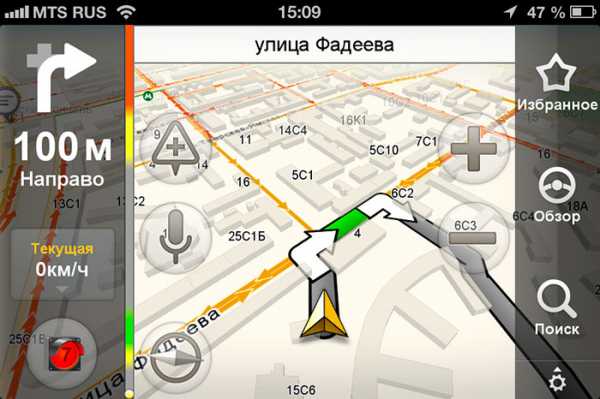
Недостатком Яндекс Навигатора является невозможность проложить маршрут без интернета
- только 10 карт можно скачать бесплатно.
Путеводитель по городу
Расширенная программа с подробной информацией о картах России, стран СНГ и части Европы.Он знает все о пробках, крутых поворотах, авариях, дорожных знаках. Может работать без интернета.
Преимущество:
- шикарная бесплатная служба поддержки, где специалисты отвечают на вопросы и принимают телефонные звонки с информацией об инцидентах и пробках.
Дефект:
- бесплатная версия не работает без сети.
- бесплатный пробный период использования полноценного приложения - 15 дней.
Навител навигатор
Самый популярный вариант после Яндекс GPS.Качественный сервис с загружаемыми подробными картами, не зависящими от качества сети. Особенность в том, что это приложение не бесплатное. После месяца использования демо-версии необходимые карты приобретаются или периодически подписываются.
Внимание! Навител значительно экономит заряд батареи на любом Android-устройстве.
Преимущества
- одни из самых точных данных;
- отличная скорость работы;
- Служба поддержки;
- прокладывает путь без сети.
Неудобство:
При выборе приложения для установки на Android драйверы рекомендуют:
- Если вы хотите сэкономить, загрузите карты, где есть точки доступа Wi-Fi.
- Бесплатные приложения — это отличные карты с подробной информацией, но не всегда поиск маршрута.
В любом случае вышеперечисленные навигаторы помогут вам сориентироваться в ваших путешествиях, выбраться из дикой природы, увидеть редкие достопримечательности по всему миру.
Навигаторы для Android без интернета - Видео
MapsWithMe Pro содержит все карты мира и его улиц в вашем кармане. Благодаря специальному сжатию данные передаются максимально быстро и не появляются серые квадраты. На карте показаны рестораны, улицы, банки, отели и все, что вы можете придумать. В программе есть функция
SygicGPSNvigation - это необычная навигация для Android, которая с одной стороны может работать офлайн (без режима онлайн), а с другой стороны имеет большое количество функций, выделяющихся из огромного количества приложений того же типа.С этим приложением
OsmAnd является очень полезным навигационным приложением для Android и BlackBerry. Отсутствие использования сети для просмотра карт и маршрутных приложений делает эту программу очень удобной. В программу входят рестораны, компании, отели, заправочные станции и многое другое. Имея O
Maverick Pro GPS - работает практически без интернета. Если вы много путешествуете, эта программа для вас. Maverick Pro GPS имеет функцию записи треков и отметки точек, которые вы уже посетили.Точки хранятся в файле KML. В дополнение ко всем стандартным функциям добавлено
MapDroyd — это бесплатное приложение, предназначенное для использования в операционной системе Android. Скачав нужную карту через сервис OpenStreetMap, вы сможете пользоваться программой без подключения к интернету, не тратя трафик. И программа получает данные о вашем местоположении из данных GPS. Хотя программа
Навигатор без интернета. В этой подкатегории собраны и представлены лучшие навигационные программы без подключения к интернету.Они содержат стандартные и часто используемые маршруты, что помогает в пути, особенно там, где вас не ловит интернет. Такие программы особенно полезны для людей, путешествующих на собственном транспорте. На нашем портале вы можете скачать навигатор бесплатно без подключения к интернету.
.